Användarhandbok för iMyFone iBypasser
Den underbara programvaran iMyFone iBypasser hjälper dig enkelt att kringgå iCloud/Apple-aktiveringslåset, ta bort skärmlåset och stänga av Hitta min [enhet] på din iPhone/iPad/iPod touch utan Apple-ID och lösenord. Låt oss se hur det fungerar.
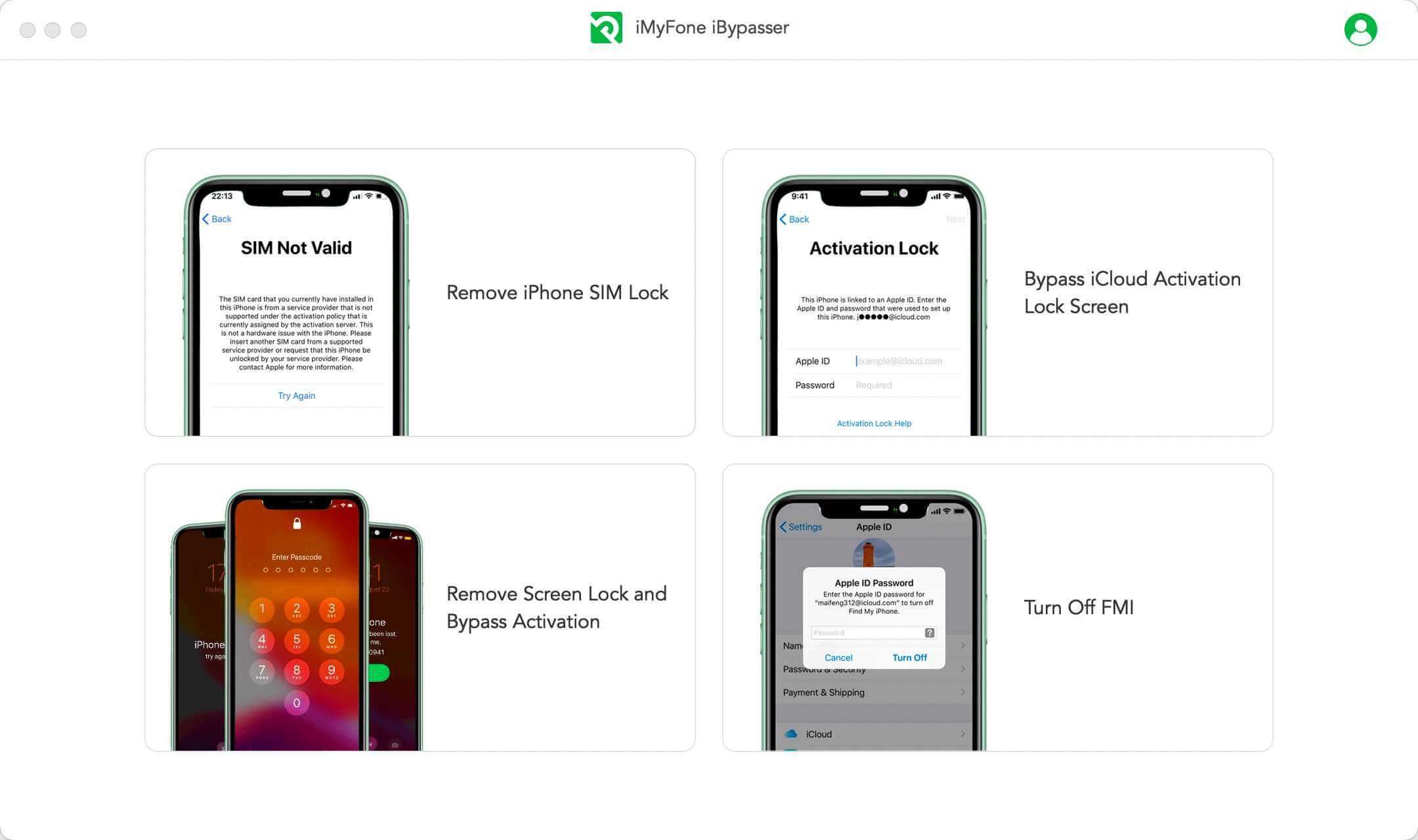
Du kan lära dig skillnaden mellan de tre lägena på referenssidan.
Del 1. Gå förbi iCloud-aktiveringslåsskärmen
MÅSTE LÄSAS:
Om din enhet redan har fastnat på skärmen som visar "Aktiveringslås", "Kan inte aktiveras" eller "Kunde inte aktivera iPhone", välj "Kringgå skärmläge för aktiveringslås för iCloud".
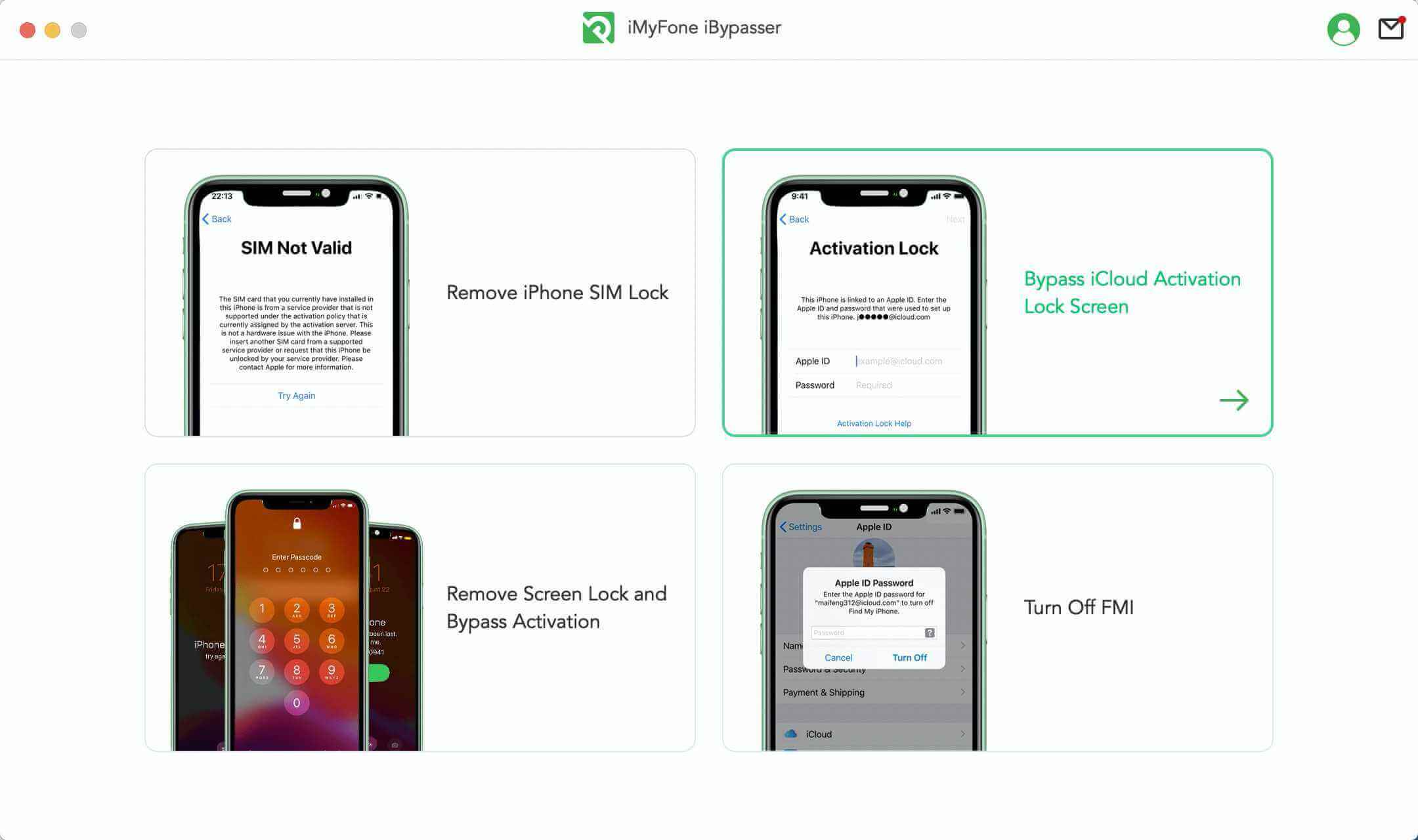
Steg 1: Starta iMyFone iBypasser
Installera och starta iMyFone iBypasser på din Mac-dator och klicka på "Start".
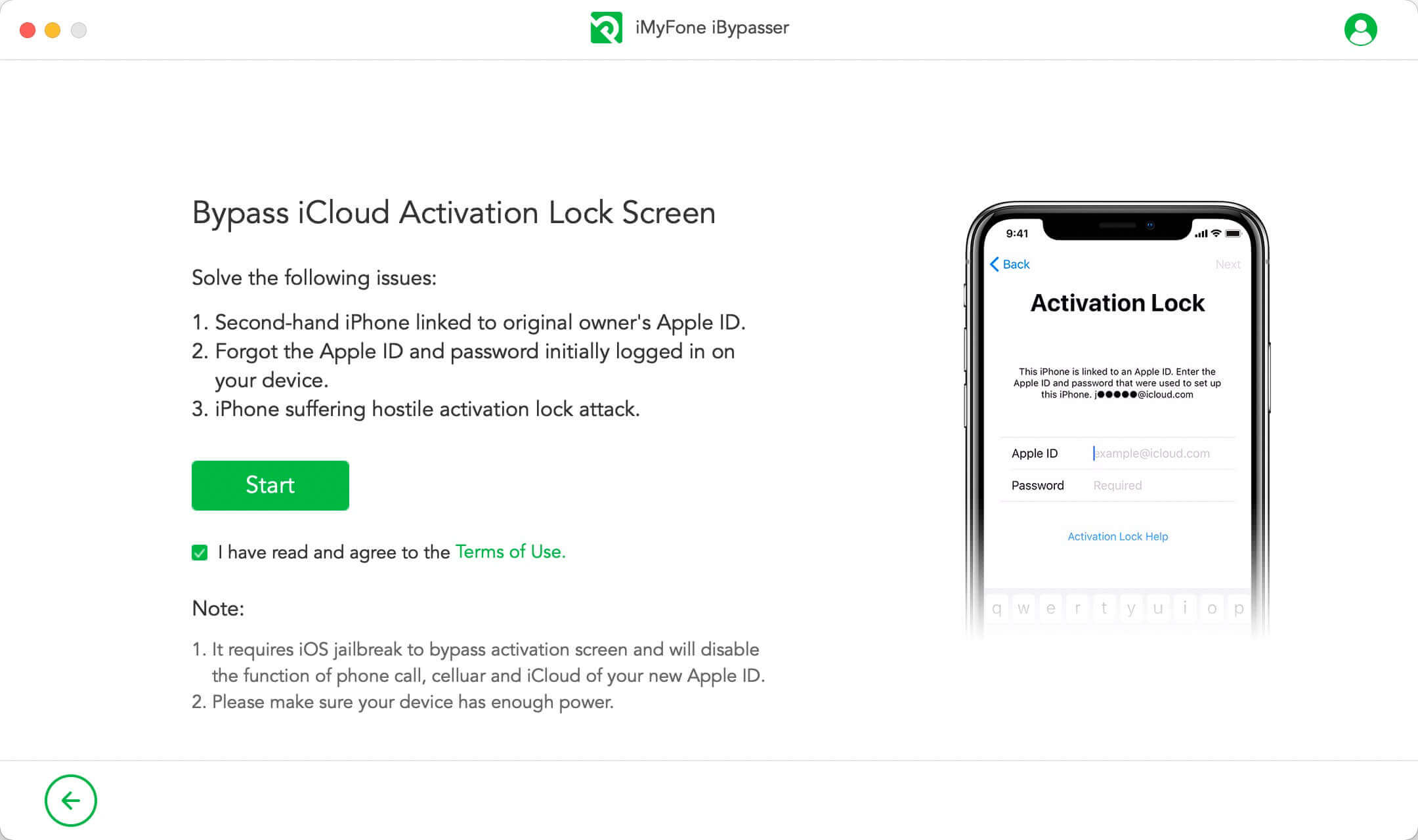
Anslut din iOS-enhet till Mac via en USB-kabel.
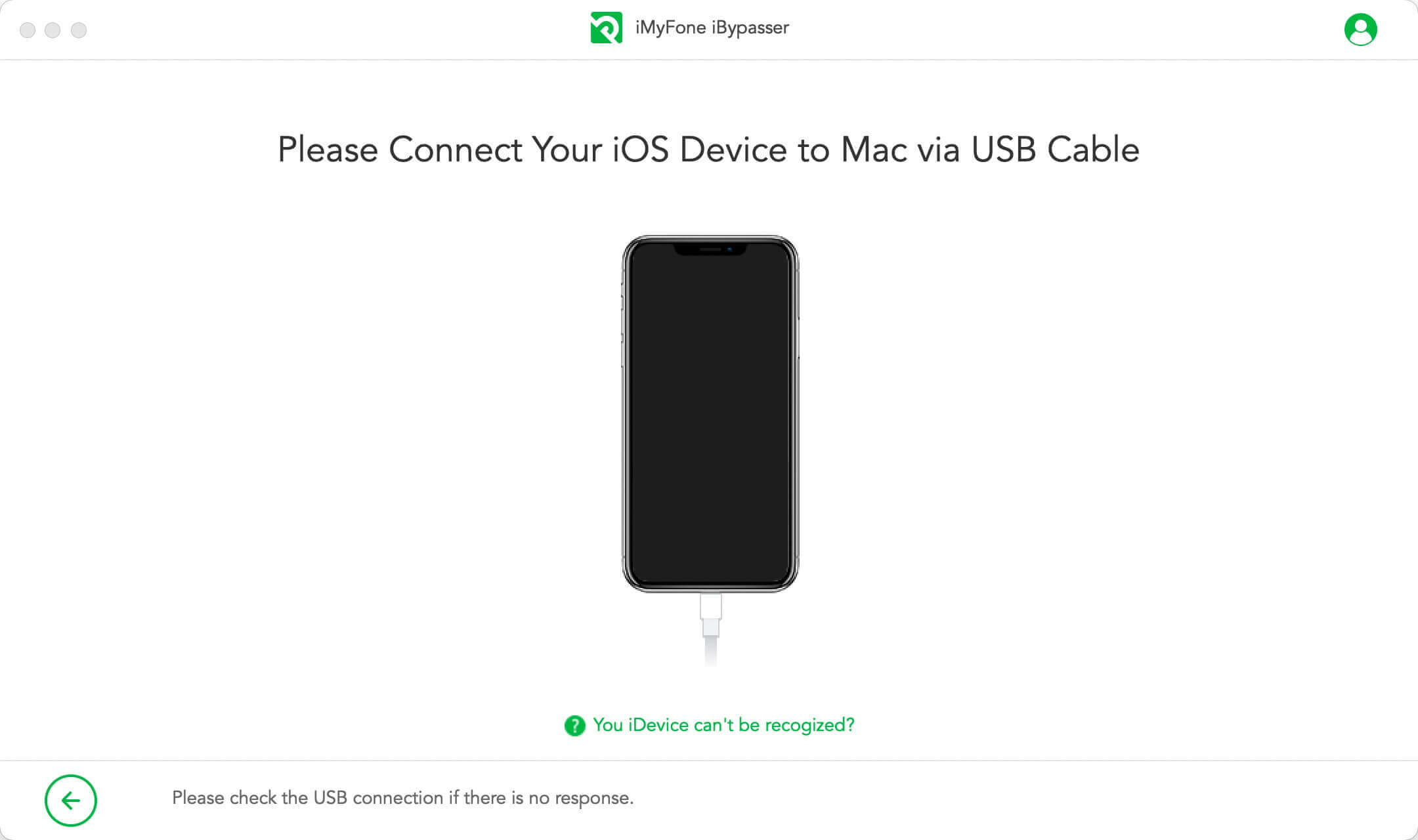
iBypasser kräver jailbreak för att kringgå iCloud-aktiveringslås på iOS-enheter. Lösningarna för jailbreaking för Mac-versionen och Windows-versionen är olika.
Fall 1: Jailbreak iOS-enhet - Mac-version
iBypasser börjar ladda ner ett rätt jailbreak-paket för din iOS-enhet.
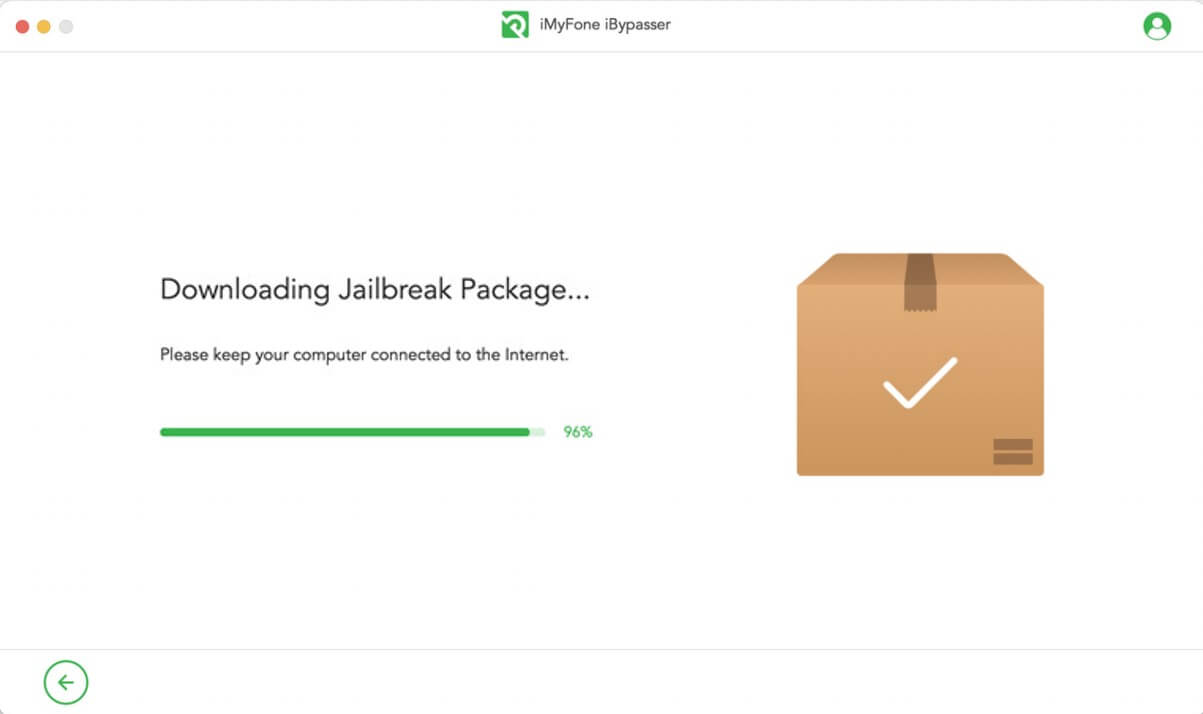
Klicka på "Starta Jailbreak" när nedladdningsprocessen för jailbreak-paketet är klar.
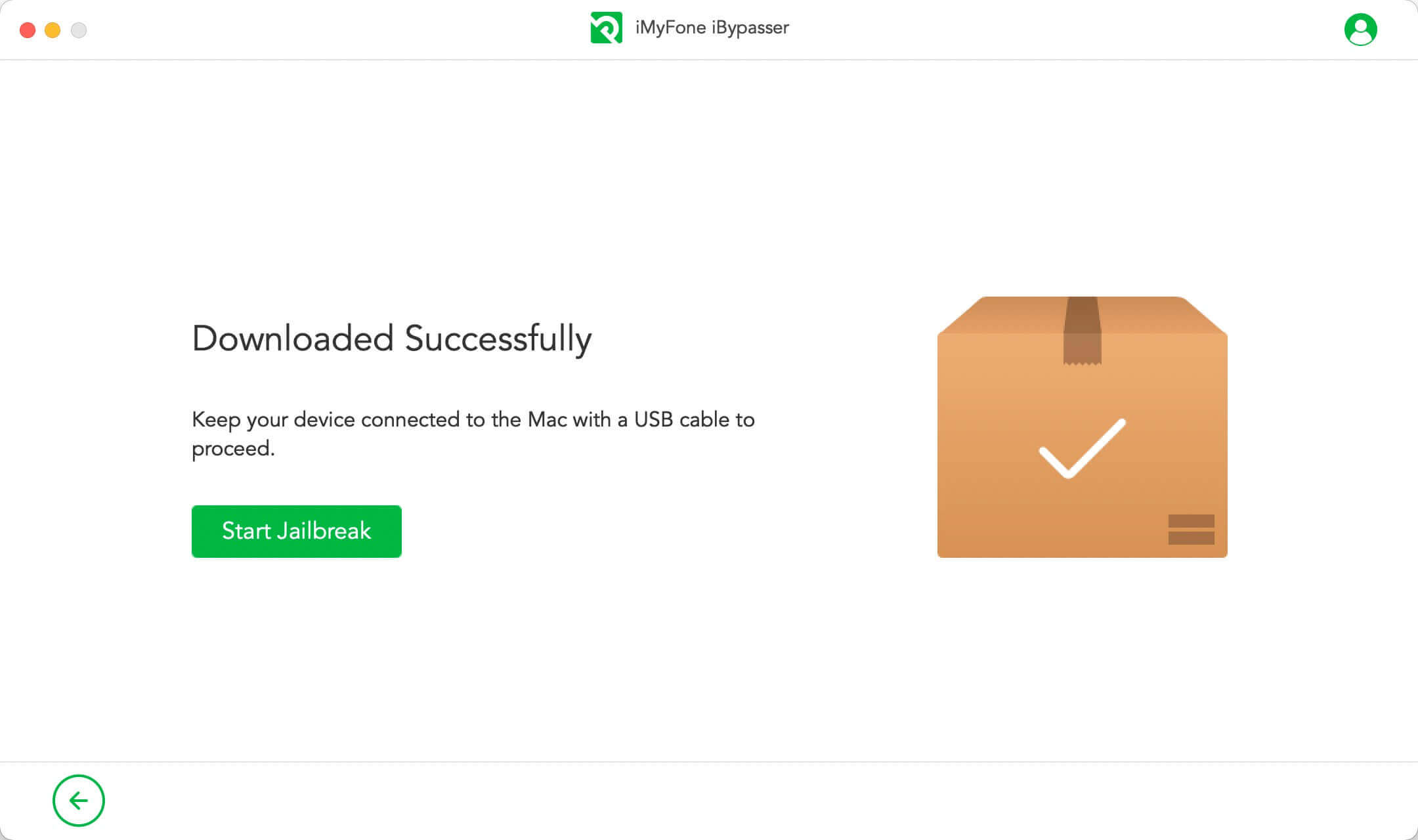
Följ instruktionerna på skärmen för att sätta din enhet i DFU-läge. Vänta sedan ett tag tills programmet slutar jailbreaka din enhet. Klicka på "Nästa" för att fortsätta.
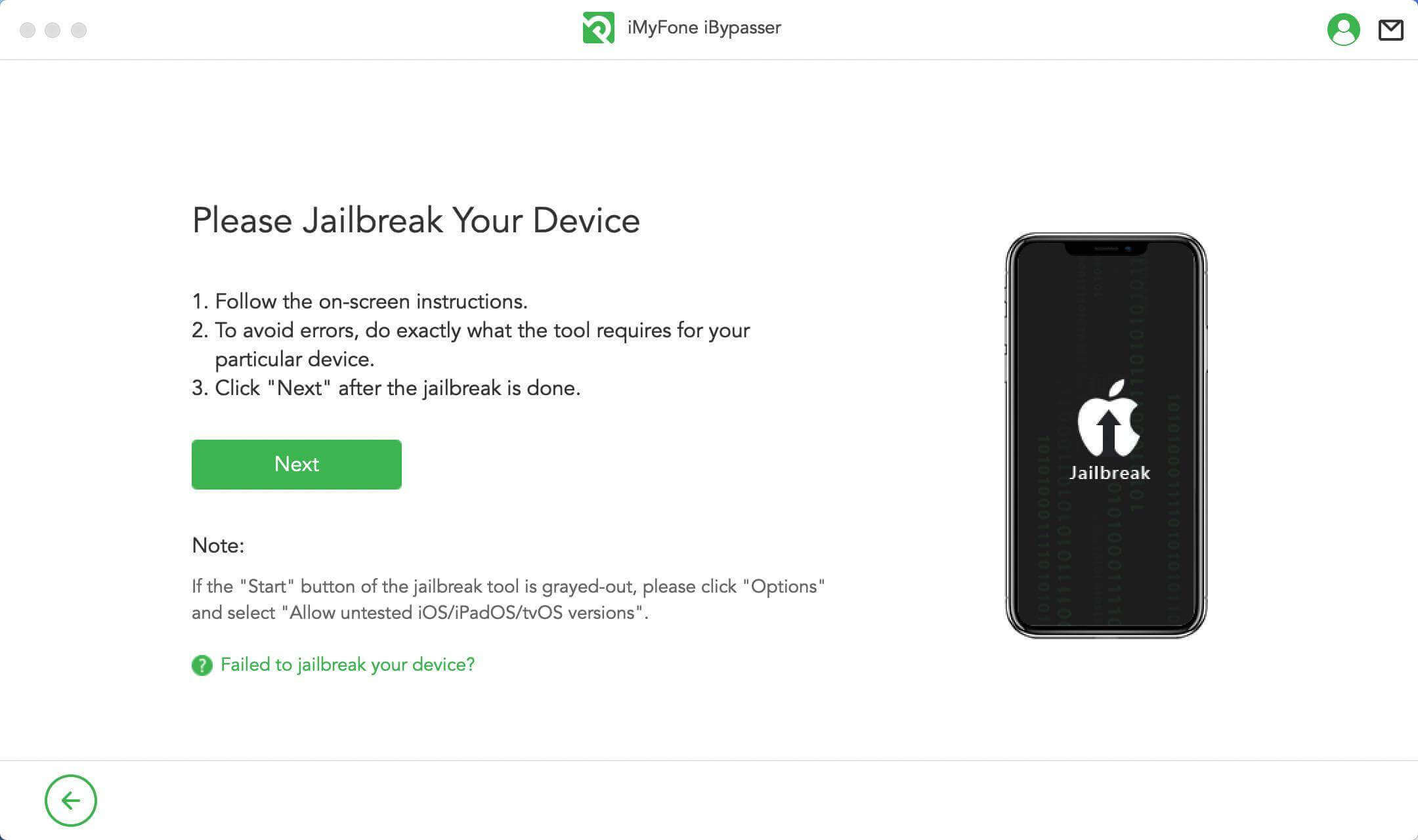
Fall 2: Jailbreak iOS-enhet - Windows-version
Eftersom det inte finns något jailbreak-verktyg för Windows-systemet kan du följa handledningen här för att jailbreaka din iOS-enhet på en Windows-dator. När jailbreak är klart, klicka på "Avslutad Jailbreak" för att fortsätta.
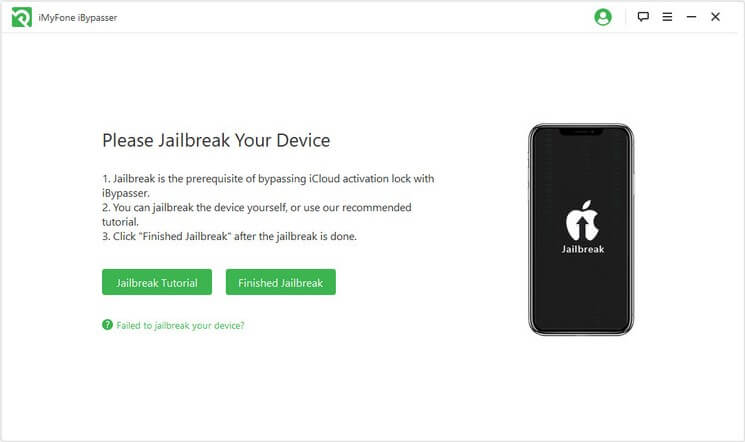
Steg 3: Förbigå aktiveringslåsskärmen
Bekräfta din enhetsinformation med enhetsmodell, iOS-version, IMEI, etc. Klicka sedan på "Start Bypass" för att fortsätta.
Observera: Det kommer att inaktivera funktionen för telefonsamtal, mobiltelefoni och iCloud för ditt nya Apple-ID efter att du har kringgått låsskärmen för iCloud-aktivering.
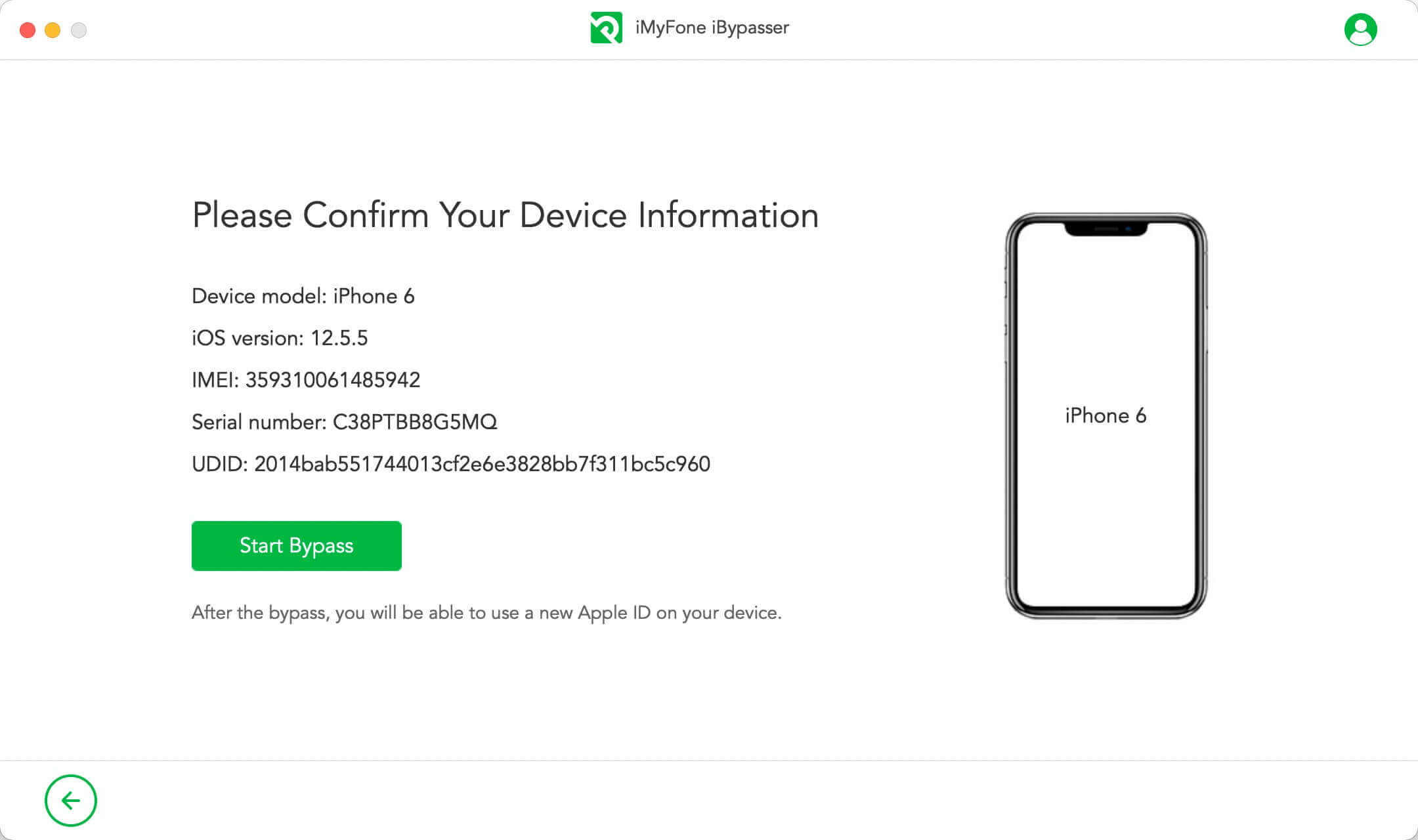
iBypasser kommer omedelbart att börja kringgå Apples aktiveringslåsskärm. Det tar bara några sekunder att slutföra förbikopplingsprocessen.
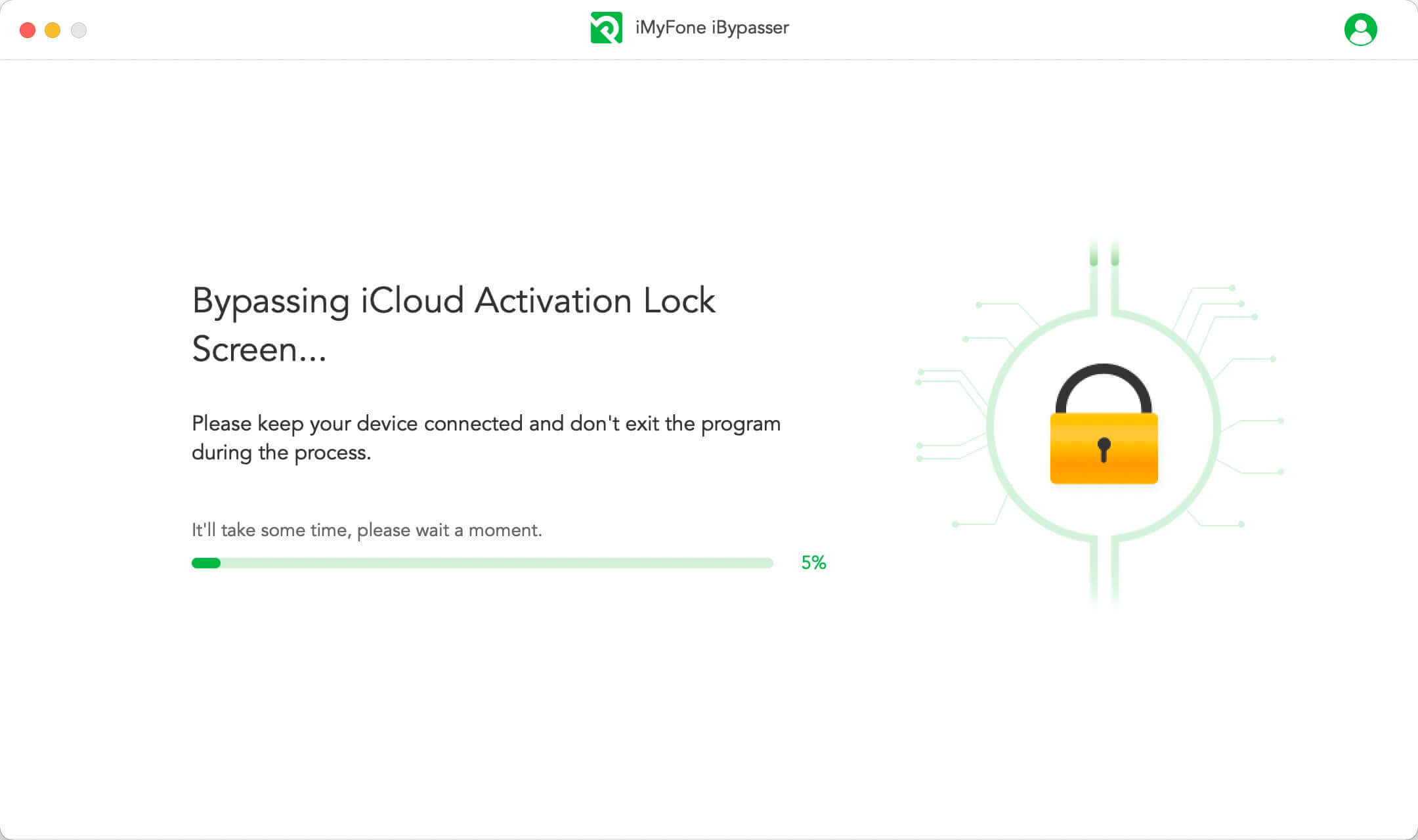
Nu har aktiveringslåsskärmen kopplad till den tidigare ägarens Apple-ID förbigåtts. Sedan kan du använda ett nytt Apple-ID och anpassa inställningarna.
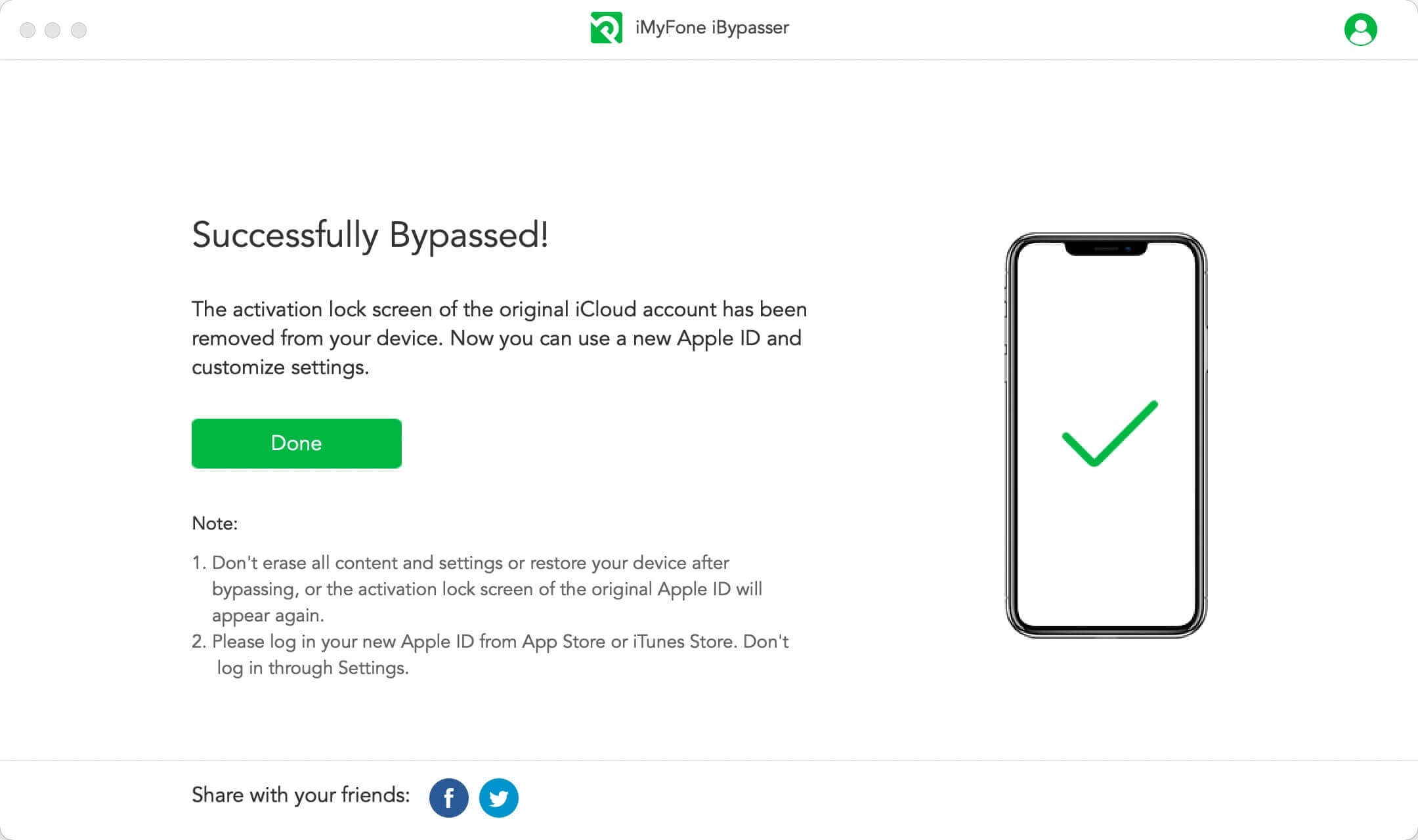
Del 2.Ta bort skärmlås och kringgå aktivering
MÅSTE LÄSAS:
Om du inte känner till skärmlåset för din enhet eller om enheten är inaktiverad, välj läget "Ta bort skärmlås och kringgå aktivering".
Steg 1: Starta iMyFone iBypasser
Efter en lyckad installation startar du iBypasser och väljer läget "Ta bort skärmlås och kringgå aktivering".
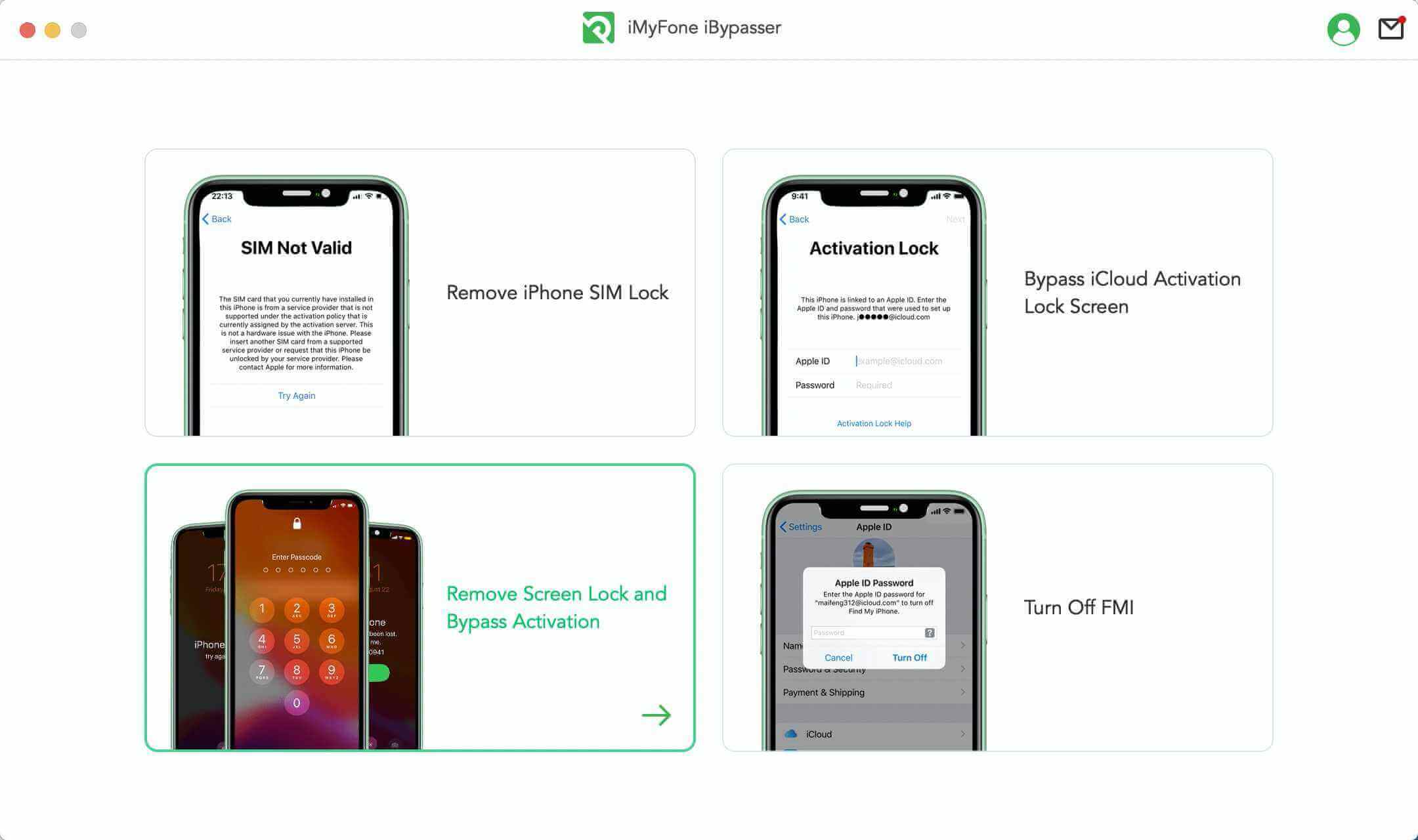
Läs förklaringarna och anteckningarna om hur du använder det här läget och klicka på knappen "Start".

Anslut din iPhone/iPad/iPod touch via en lightning-kabel.
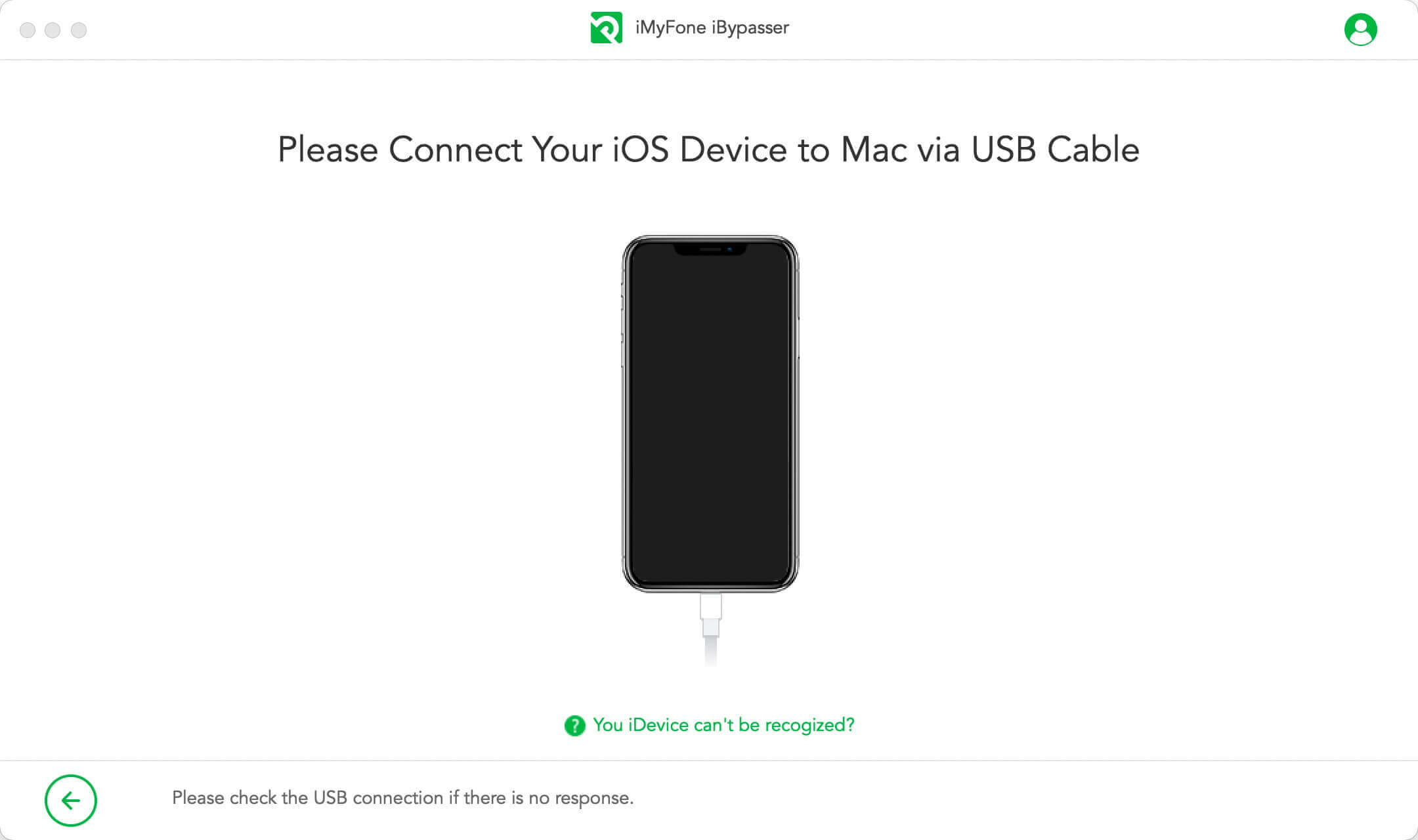
Följ instruktionerna på skärmen för att sätta enheten i återställningsläge. När din enhet har gått in i återställningsläget går programmet automatiskt vidare till nästa steg där du kan välja information om din enhet. Om inte, kontrollera anslutningen och försök igen.
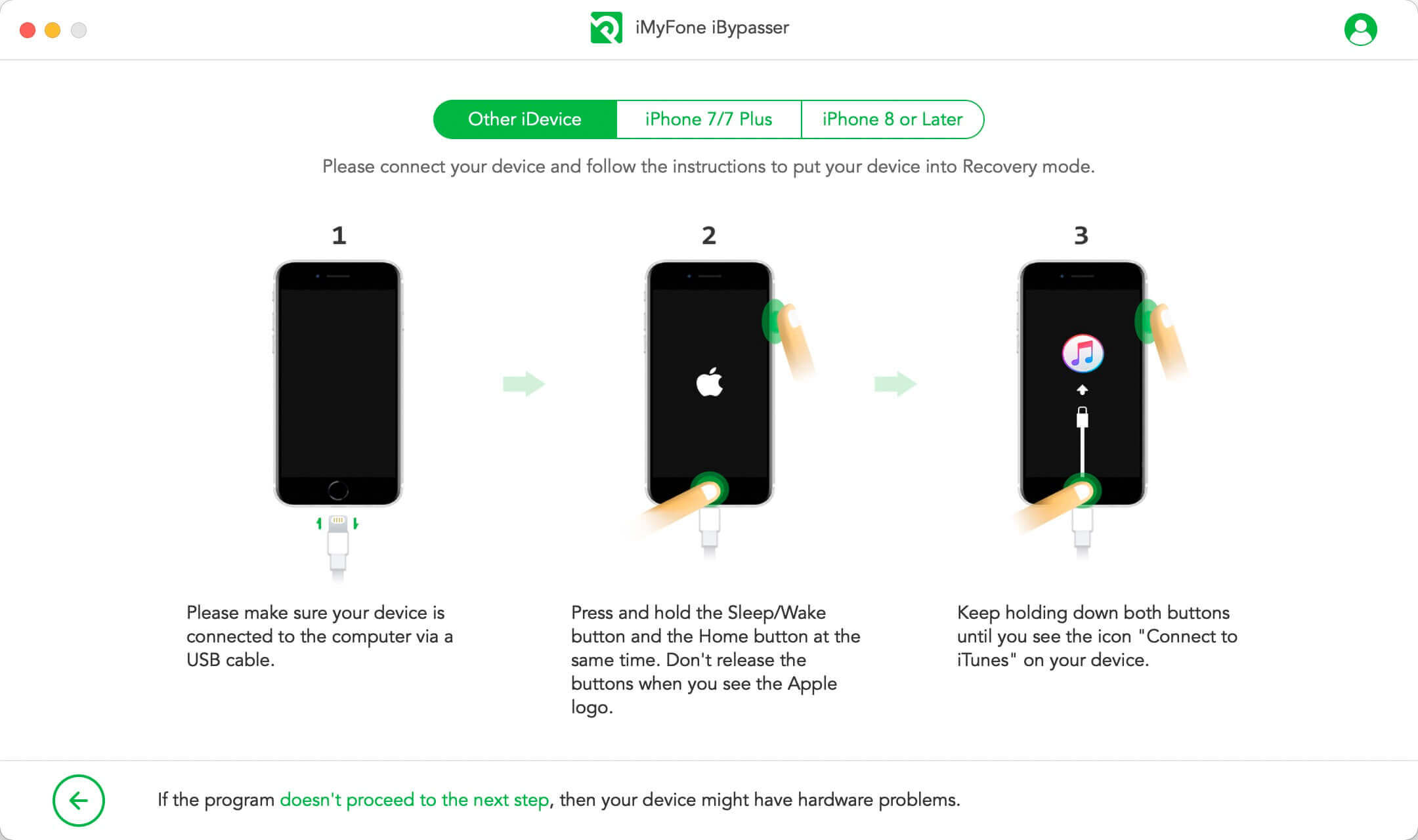
Välj din enhets FMI-status – om Hitta min [enhet] är PÅ eller AV och iOS-versionen av din enhet. Om du inte känner till FMI-statusen erbjuds en FAQ om att kontrollera FMI-status som hjälp. Klicka på "Nästa" efter att ha valt informationen.
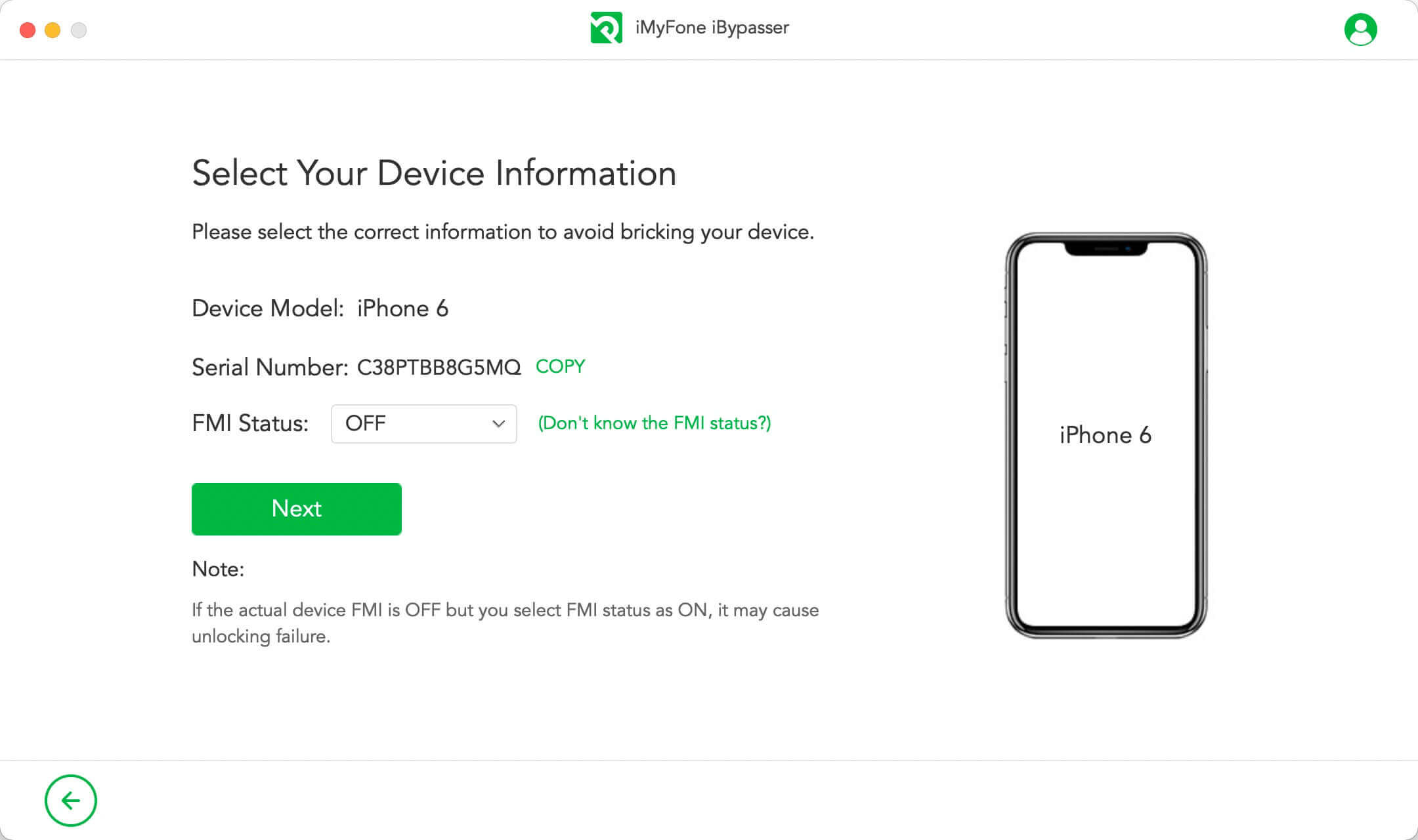
Steg 2: Jailbreak din iOS-enhet
iBypasser kräver jailbreak för att ta bort skärmlåset utan iCloud-aktiveringsbegränsningar. iBypasser börjar ladda ner ett rätt jailbreak-paket för din iOS-enhet.
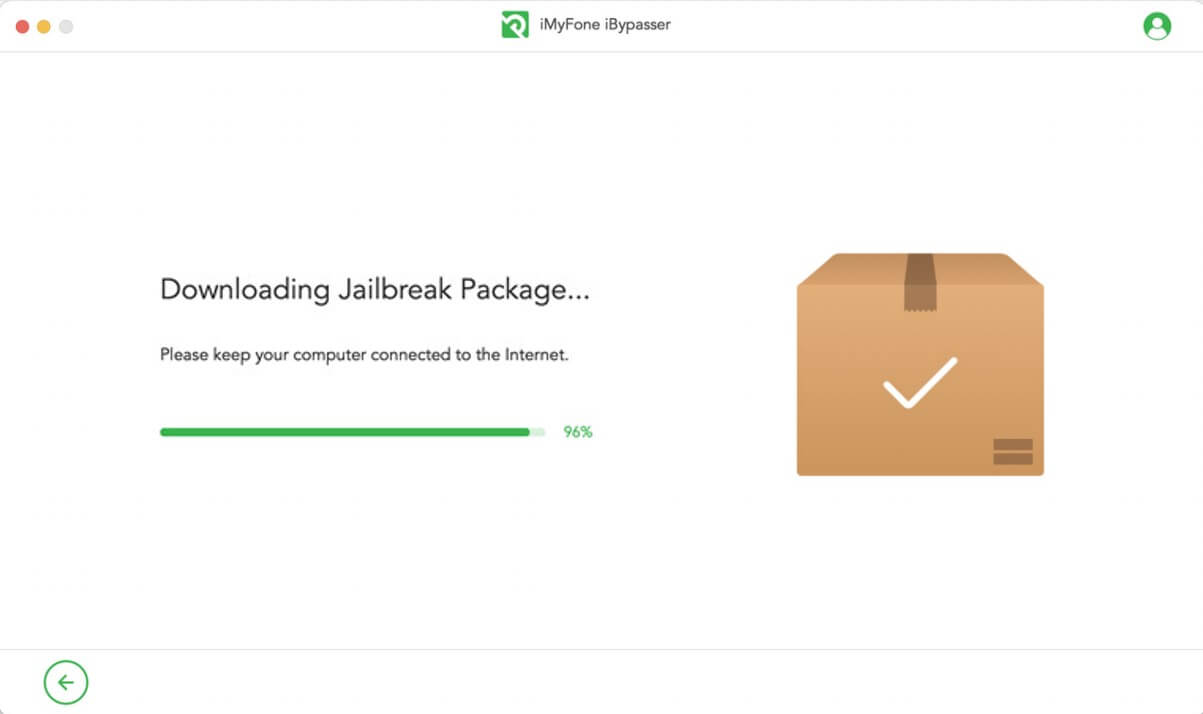
Klicka på "Starta Jailbreak" när nedladdningsprocessen för jailbreak-paketet är klar.
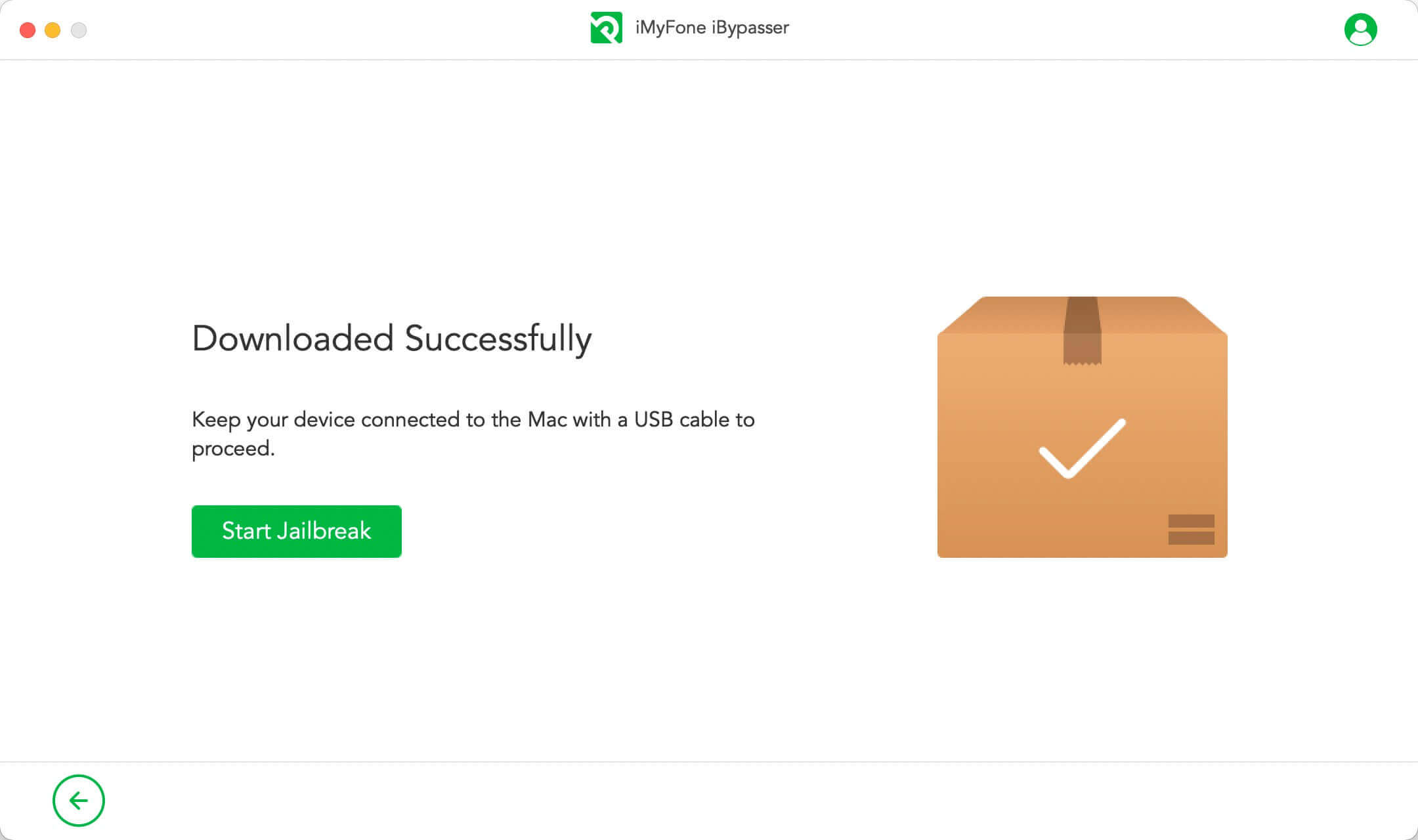
Läs villkoren för Jailbreak och markera kryssrutan om du godkänner detta, klicka sedan på "Nästa".
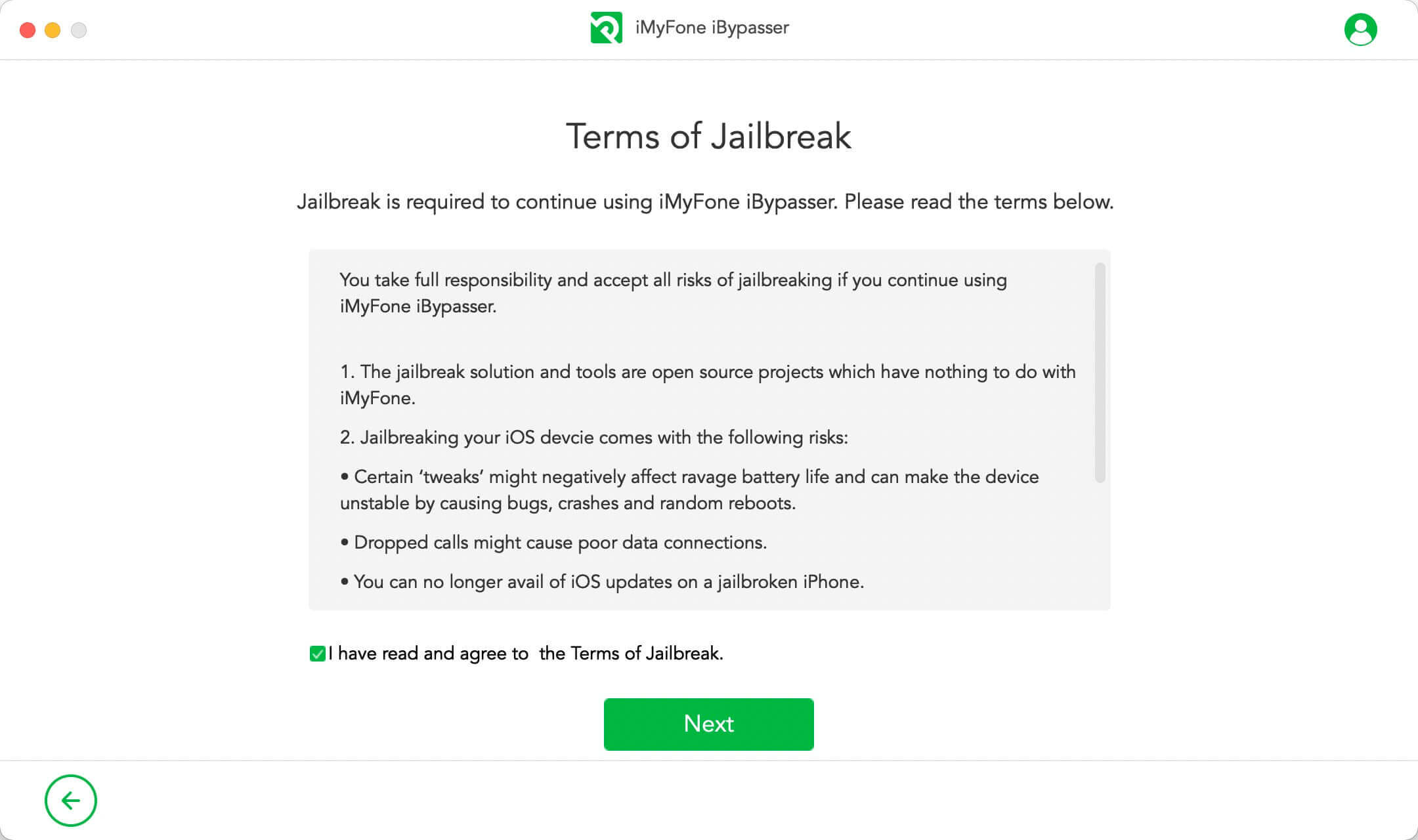
Följ instruktionerna på skärmen för att sätta din enhet i DFU-läge. Vänta sedan ett tag tills programmet slutar jailbreaka din enhet. Klicka på "Nästa" för att fortsätta.
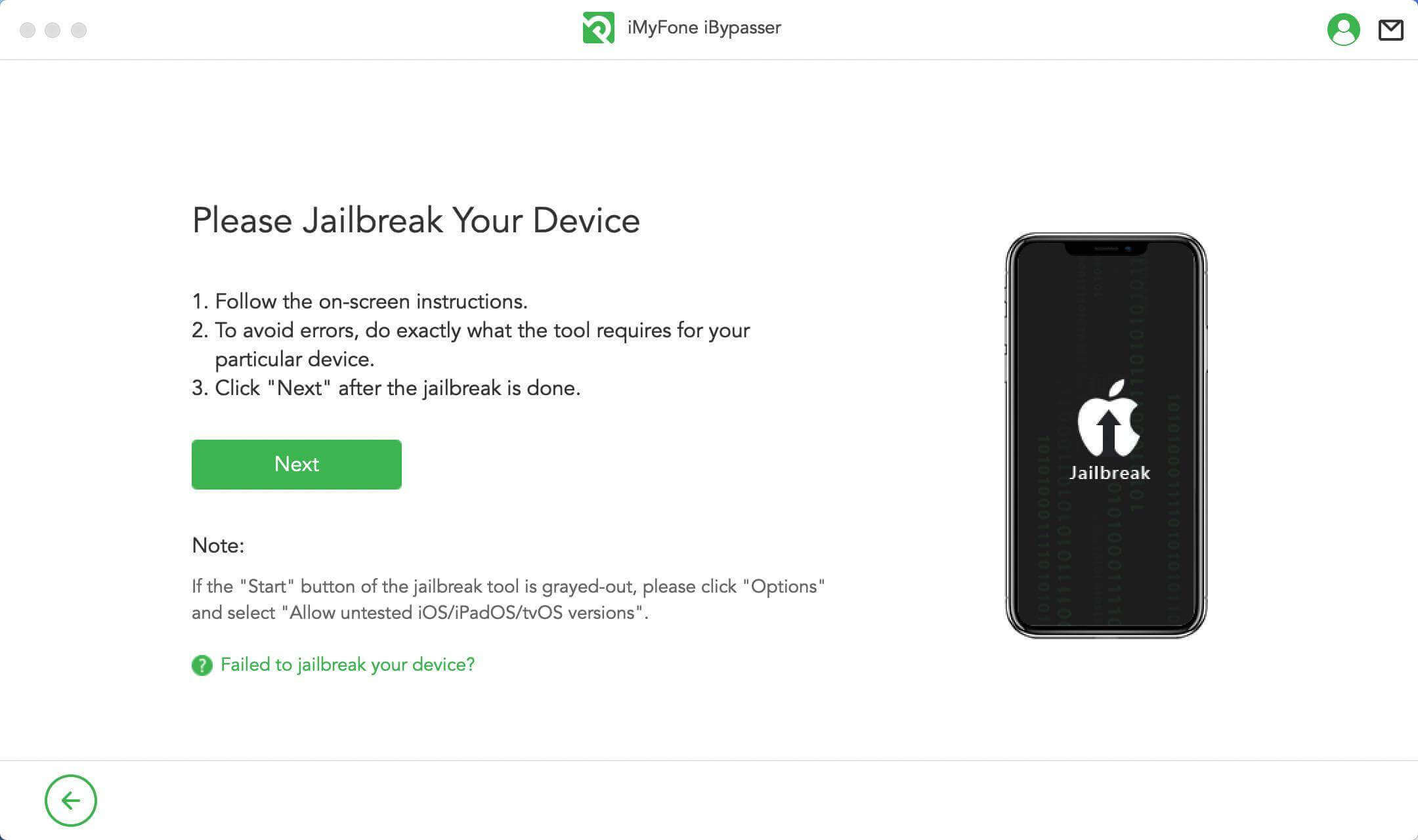
I läget "Ta bort skärmlås och förbikoppla aktivering" erbjuds olika lösningar för enheter som kör olika iOS-versioner.
-
Situation 1: Om din iOS-version är iOS 12
för iOS 12 kan du använda samtal och SMS, mobildata, iCloud, iTunes-synkronisering, etc..
-
Situation 2: Om din iOS-version är iOS 13.0 eller senare
för iOS 13, kan du använda enheten som helt ny. Aktiveringslåset visas inte efter omstart eller radering.
Situation 1: Om din iOS-version är iOS 12
Steg 3: Bearbeta uppgifterna
iBypasser börjar bearbeta de viktiga filerna på din enhet.
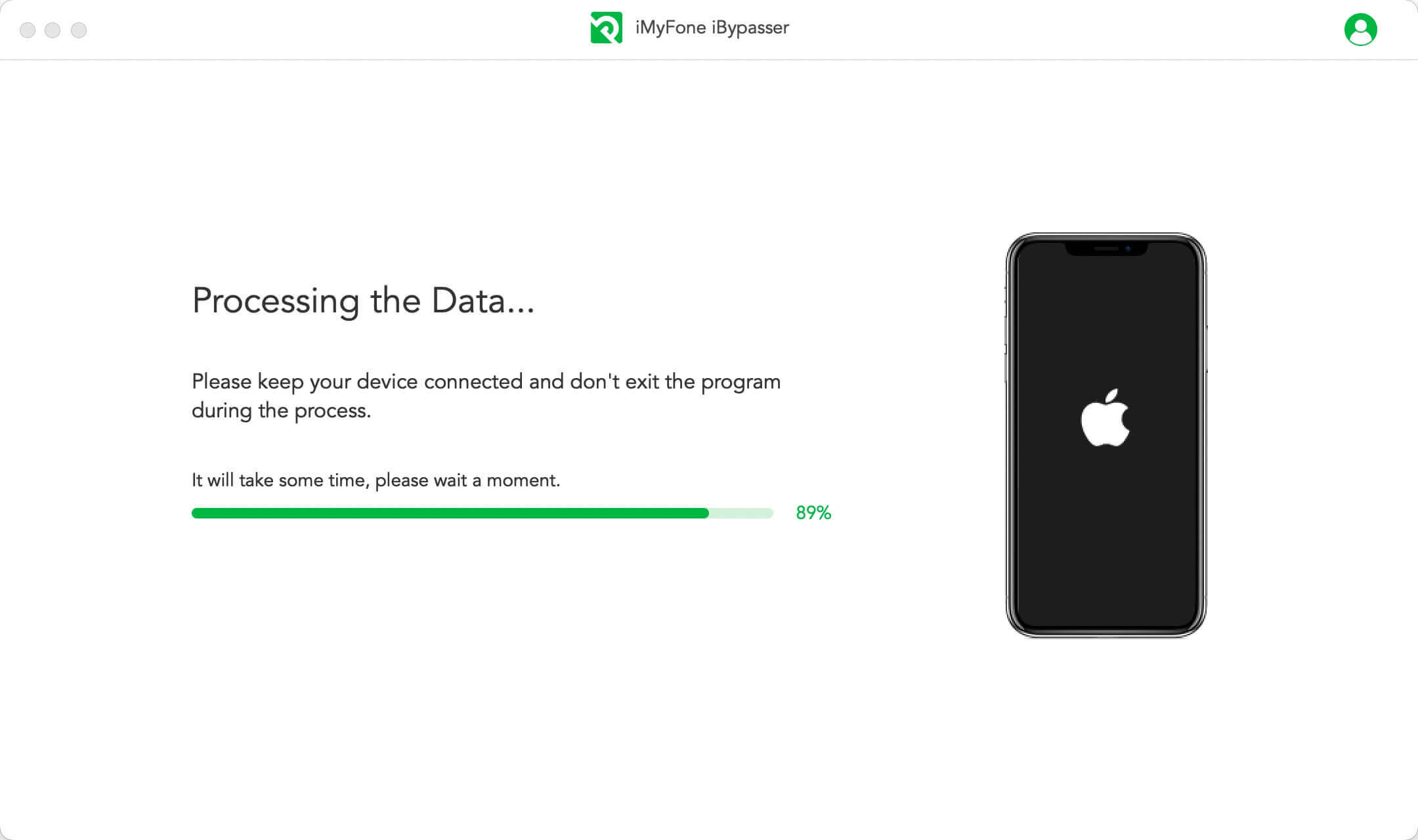
Steg 4: Radera din enhet
När databehandlingen är klar klickar du på "Nästa" för att fortsätta. Programvaran raderar allt innehåll och alla inställningar på din iOS-enhet.
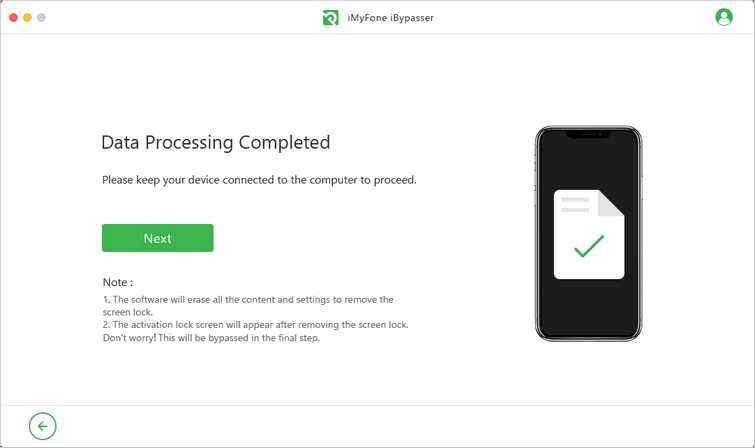
Du kommer att se aktiveringslåsskärmen på din enhet efter föregående steg. Oroa dig inte och håll dig lugn! Fortsätt med följande steg så kommer allt att bli bra.
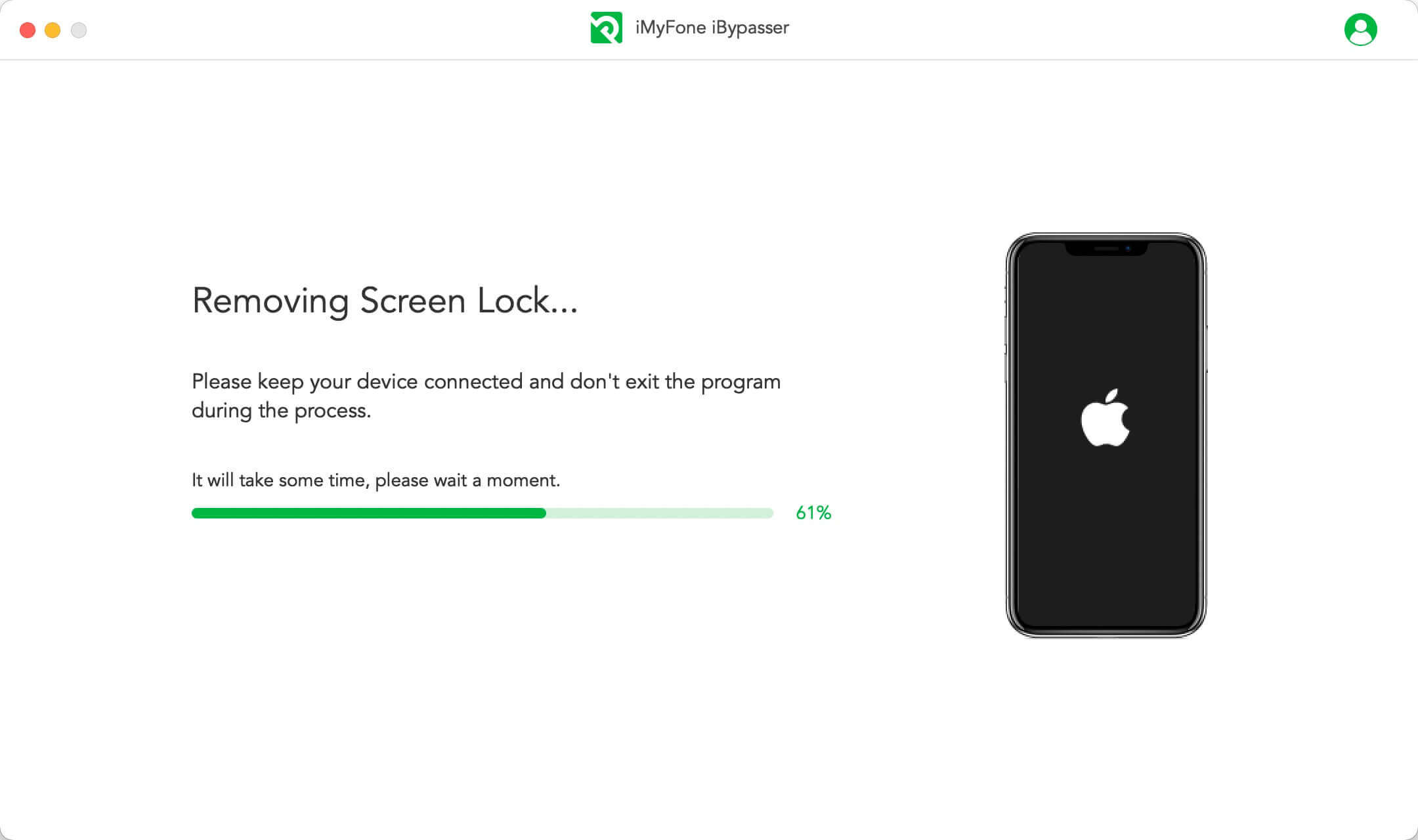
Steg 5: Jailbreaka din enhet igen
Gör samma åtgärder som i steg 2 för att jailbreaka din enhet igen. Klicka på "Nästa" när jailbreakingsprocessen är klar.
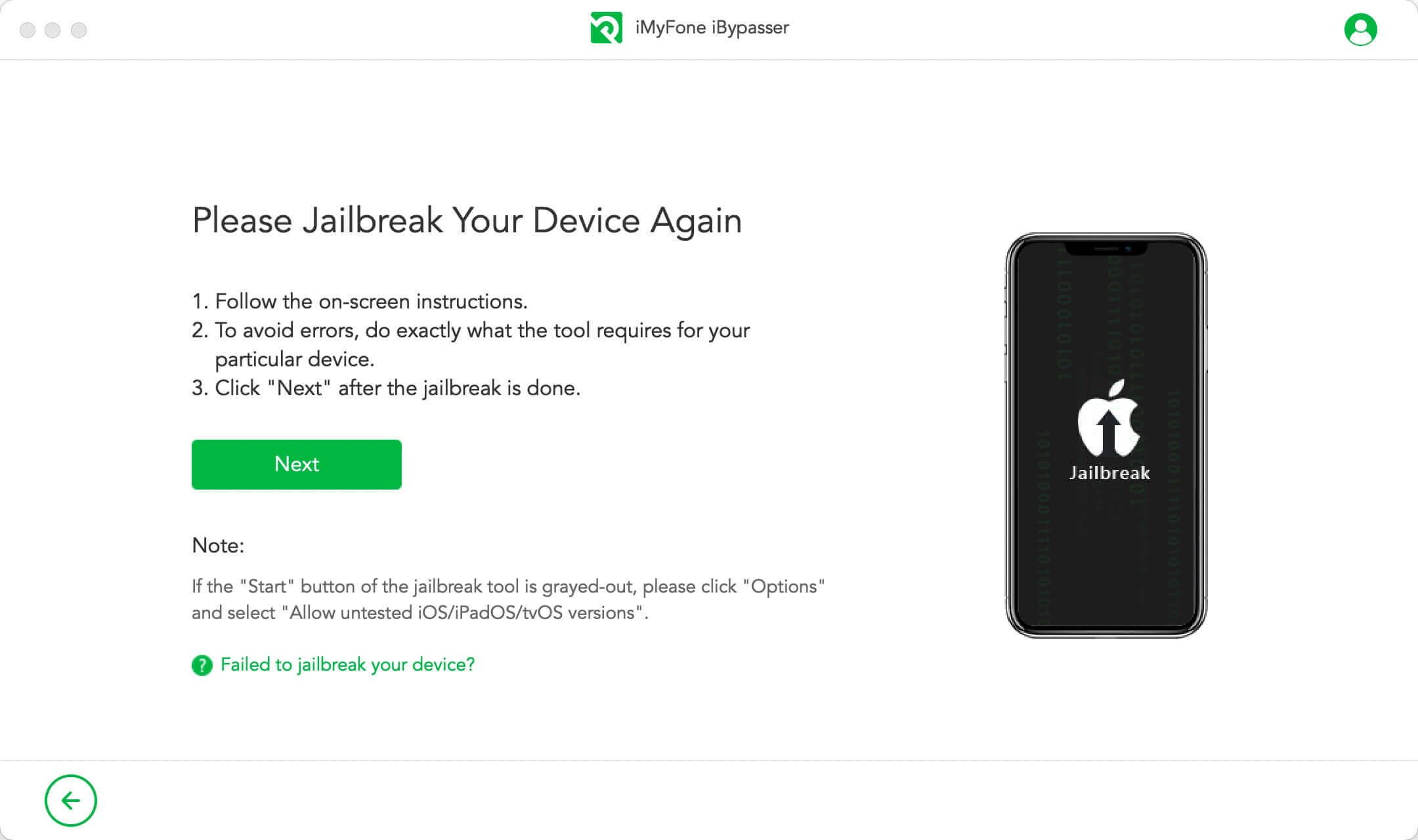
Steg 6: Omgå iCloud-aktivering
Håll din enhet ansluten till datorn så börjar iBypasser kringgå iCloud-aktiveringslåset.
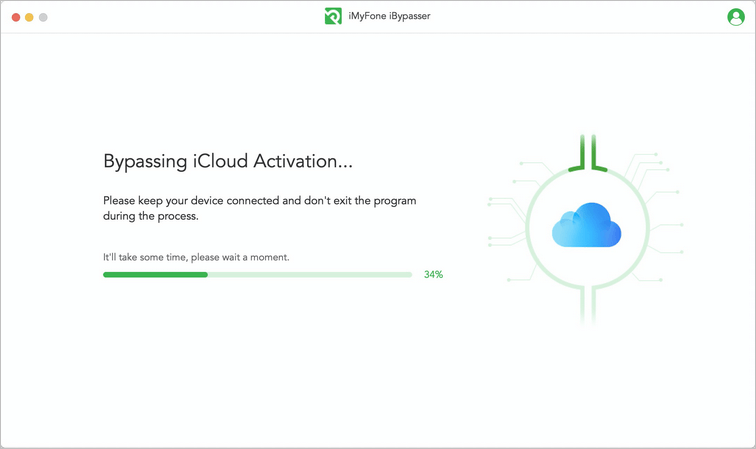
När processen för att kringgå aktiveringen är klar kan du konfigurera enheten och logga in med ett nytt Apple-ID och använda enheten, inklusive telefonsamtal, mobil och iCloud-synkronisering osv.
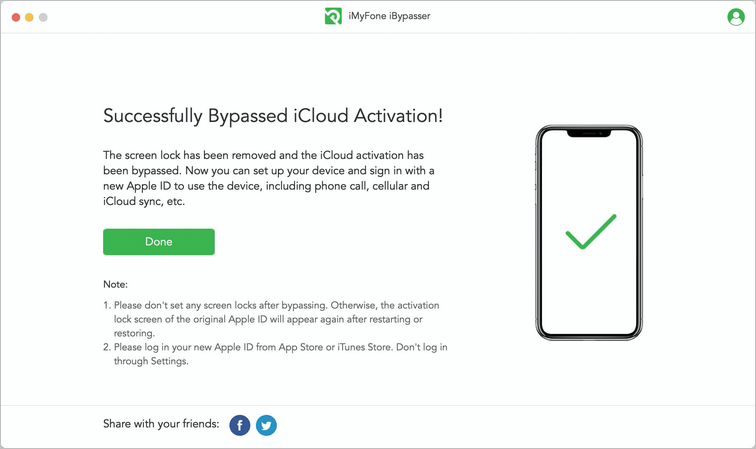
Anmärkning för enheter som kör iOS 12.x:
Vänligen ställ inte in några skärmlås efter förbigång. Annars kommer aktiveringslåsskärmen för det ursprungliga Apple-ID:t att visas igen efter omstart eller återställning.
Om din enhet fastnar vid aktiveringslåsskärmen efter återställning, vänligen gå till "Kringgå förbi iCloud aktiveringslåsskärm" för att kringgå den. Efter förbikoppling kan du fortfarande använda samtals- och mobildatafunktionen.
- Logga in ditt nya Apple-ID från App Store eller iTunes Store. Logga inte in via Inställningar.
Situation 2: Om din iOS-version är iOS 13.0 eller senare
För enheter som stöds som kör iOS 13.0 och senare versioner är lösningen densamma som den som tillhandahålls i läget Stäng av FMI. När hela processen är klar får du en helt ny enhet.
Steg 3: Stänga av Hitta min [enhet]
Efter jailbreak kommer iBypasser att börja stänga av Find My [devie] för enheter som kör iOS 13 eller senare versioner.
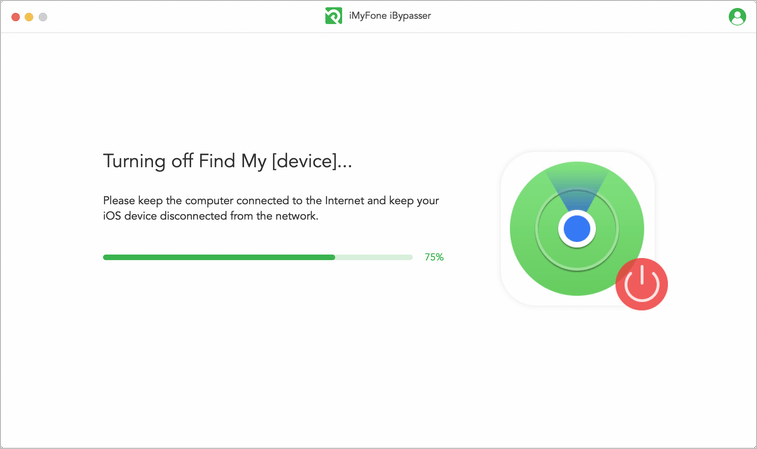
När processen att stänga av är klar, Hitta min [enhet]. Kontrollera FMI-statusen för din enhet och bekräfta statusen genom att ange "PÅ" eller "AV" och klicka sedan på "Bekräfta".
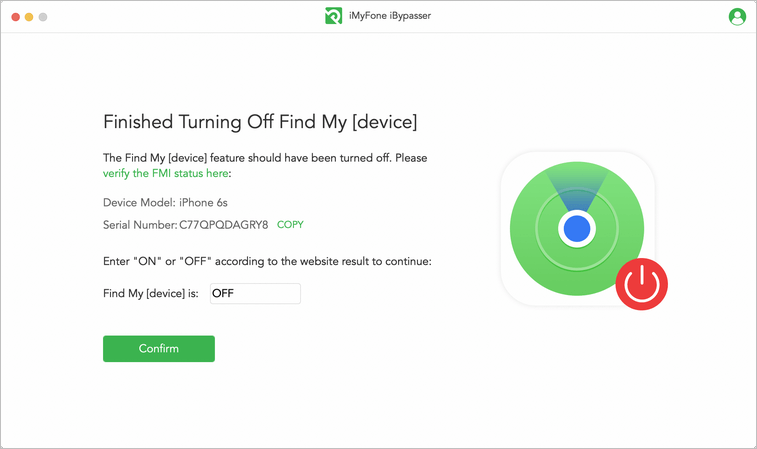
Steg 4: Radera din enhet
För att slutligen ta bort skärmlåset och ta bort Apple-ID:t kommer iBypasser automatiskt att radera innehållet och inställningarna på din enhet. Håll din enhet ansluten och avsluta inte programmet under processen.
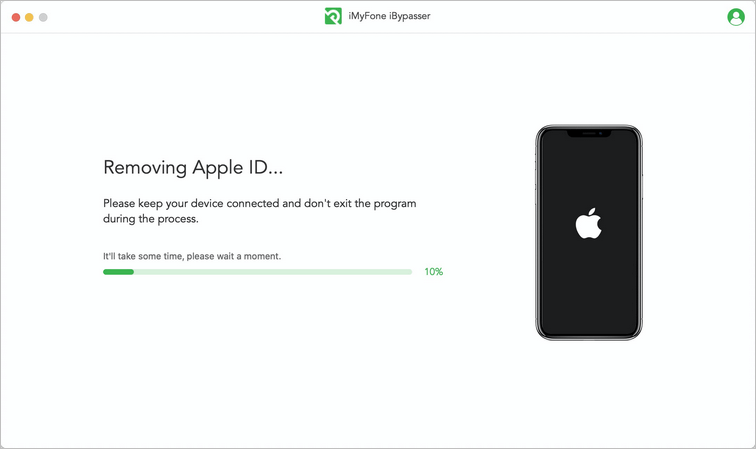
När processen är klar har funktionen Hitta min [enhet] stängts av och det tidigare Apple-ID:t har tagits bort. Du kan ställa in enheten och använda den som helt ny.
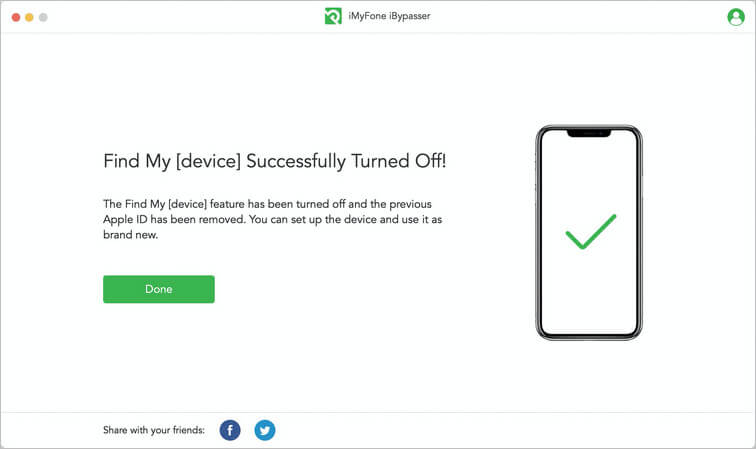
Del 3. Stäng av Hitta min [enhet]
MÅSTE LÄSAS:
-
Om du känner till skärmens lösenord men inte har Apple ID-lösenordet för att logga ut från iCloud på din aktiverade enhet, välj läget "Stäng av FMI".
-
Läget "Stäng av FMI" kommer inte att fungera för Om din enhet är oaktiverad enheter (även om aktiveringslåset har förbigåtts).
Steg 1: Starta iMyFone iBypasser
Efter lyckad installation startar du iBypasser och väljer läget "Stäng av Hitta min [enhet]".
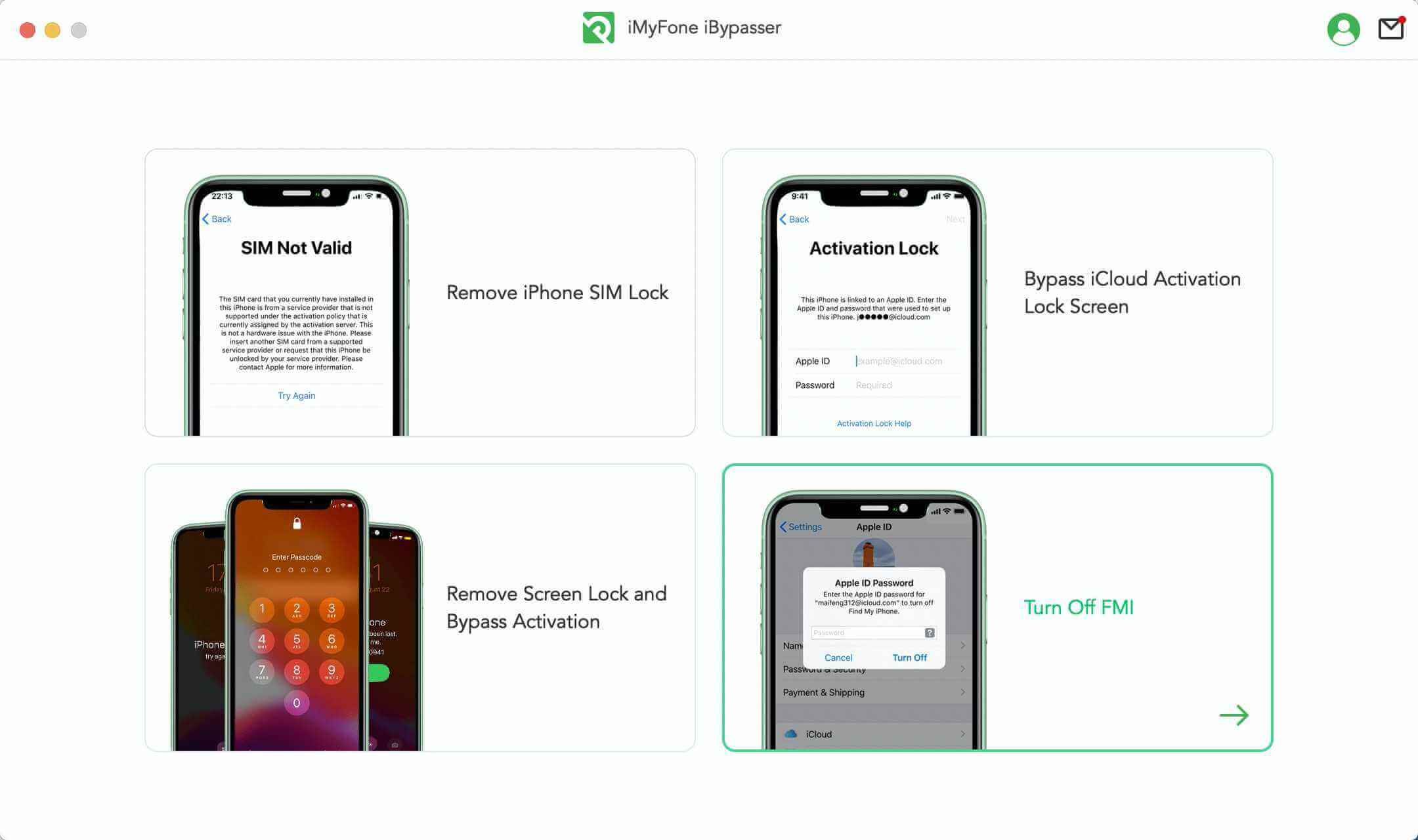
Läs förklaringarna och anteckningarna och klicka sedan på "Start".
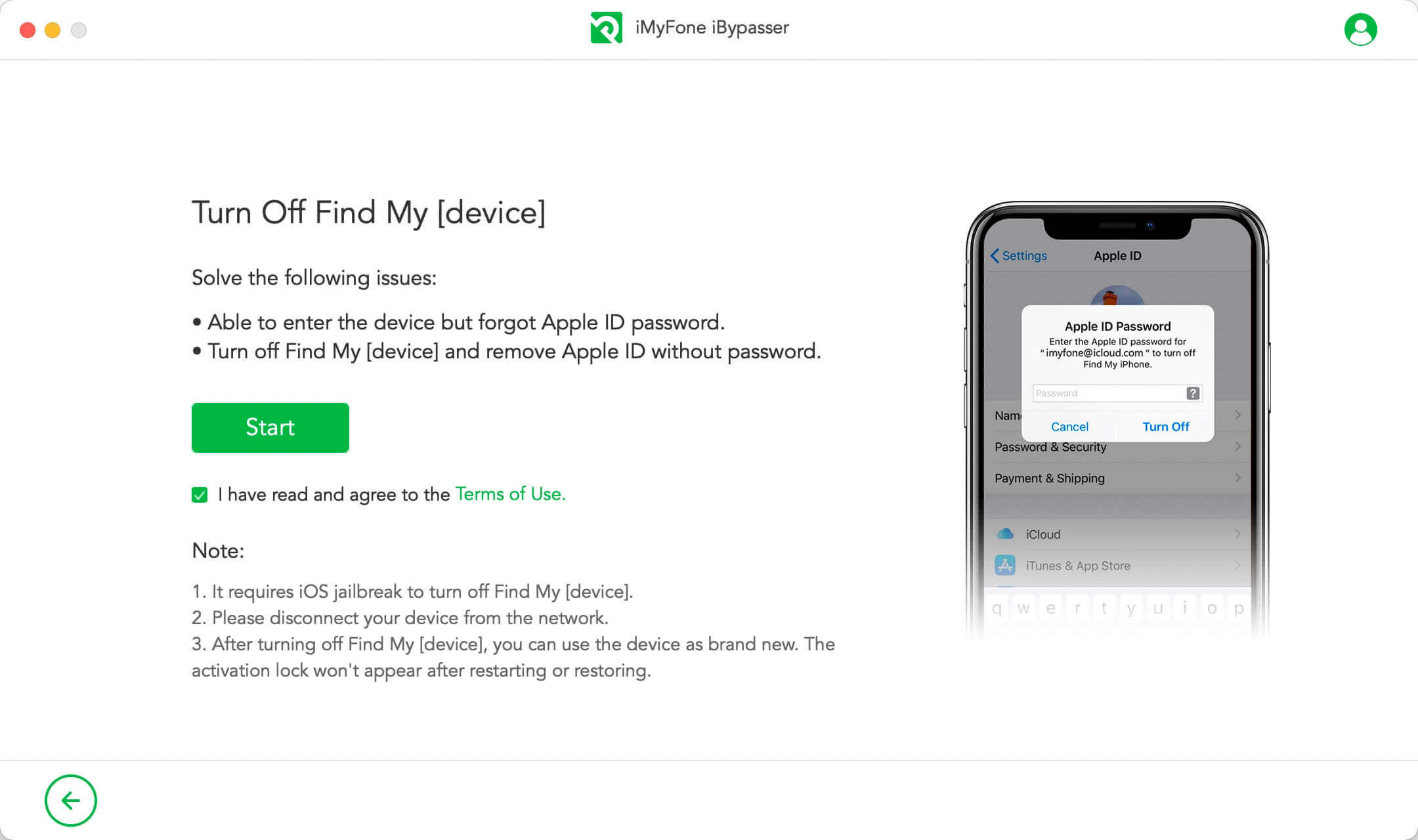
Anslut din enhet till datorn och klicka på "Start". Om ett popup-fönster frågar "Lita på den här datorn?" visas på din iPhone/iPad/iPod touch, lås upp enhetens skärm och tryck på "Förtroende".
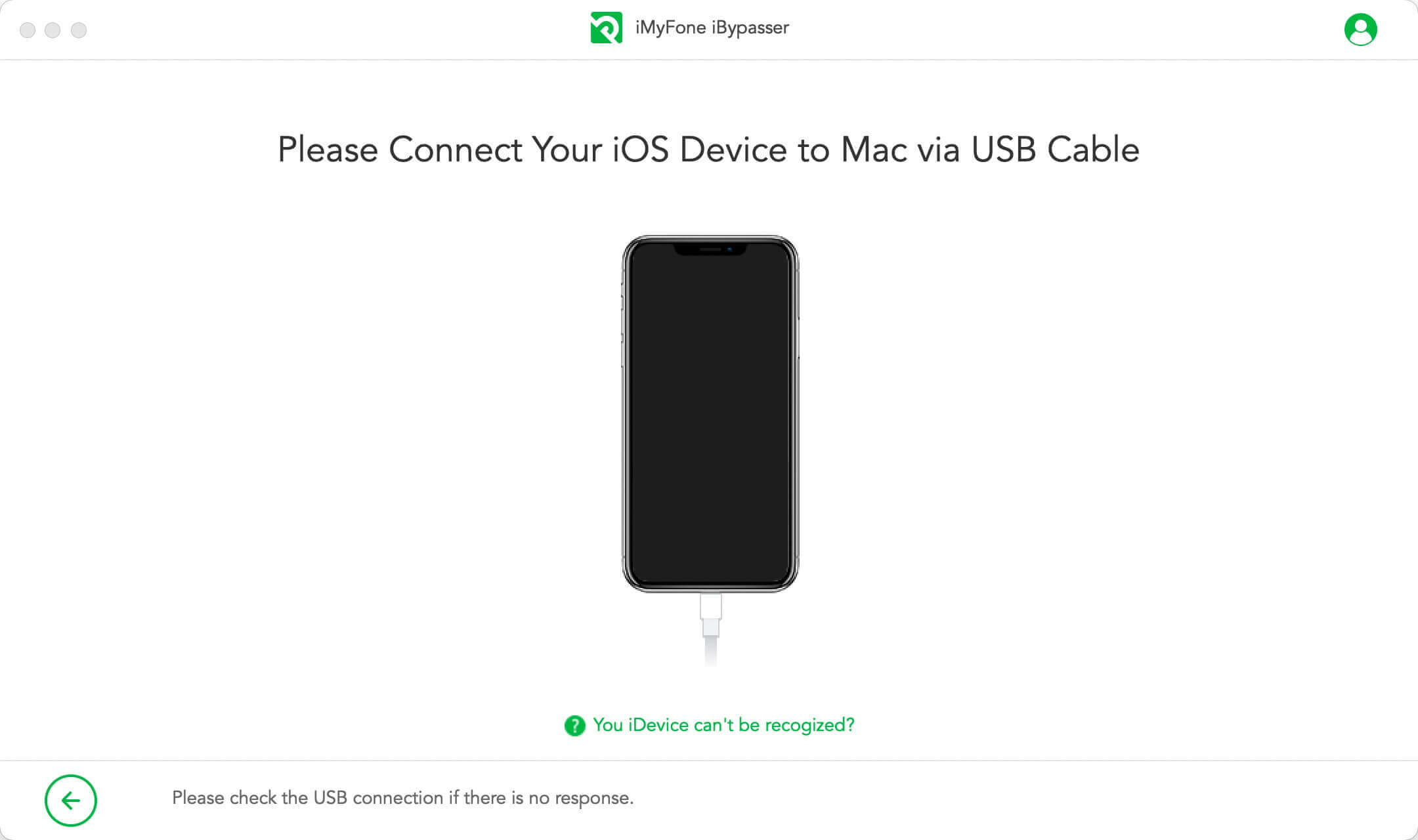
Steg 2: Jailbreak din enhet
iBypasser kräver jailbreak för att stänga av Hitta min [enhet]. Testade jailbreak-tutorials erbjuds för olika enheter. Klicka på "Nästa" när jailbreaking är klar.
jailbreak för iPhone 6 till iPhone X med mjukvaruinstruktioner.
jailbreak iPhone XR till iPhone 11 Pro Max, se handledningen här
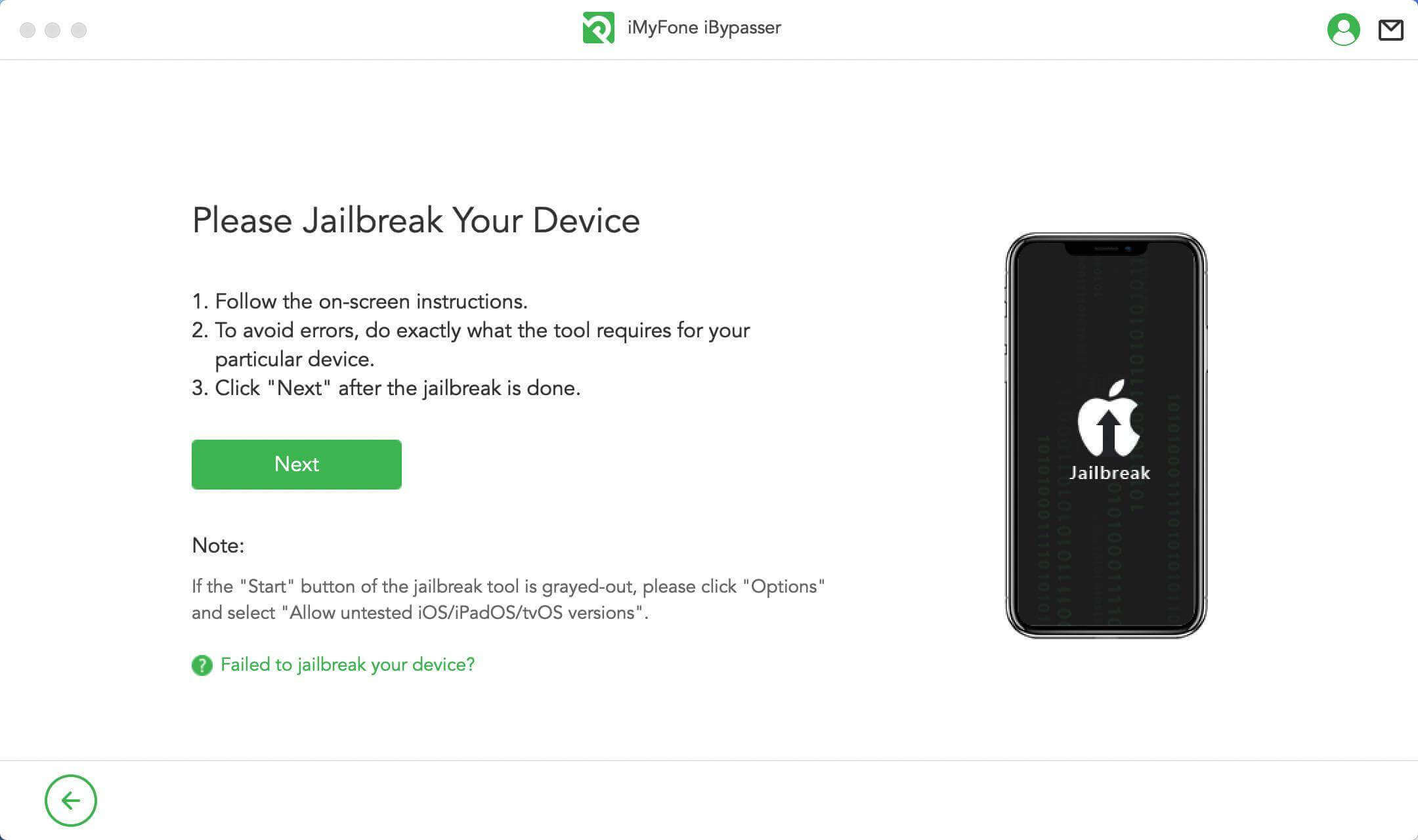
Steg 3: Stänga av Hitta min [enhet]
Efter jailbreak kommer iBypasser att börja stänga av Find My [devie]. Håll datorn ansluten till internet och håll din iOS-enhet bortkopplad från nätverket.
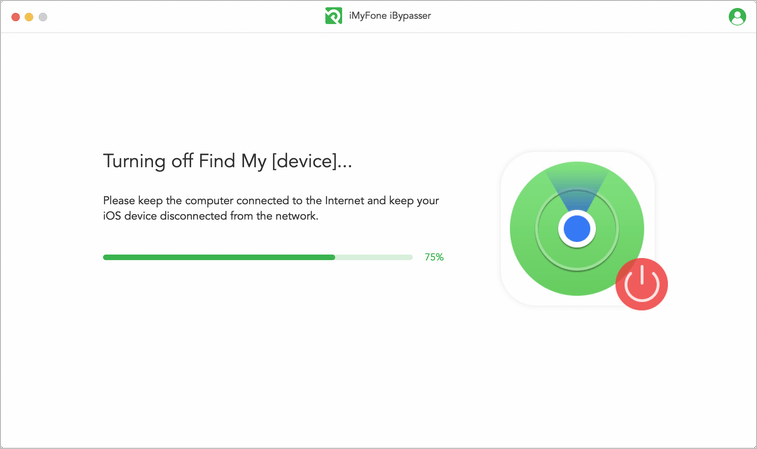
Bekräfta FMI-statusen på din enhet efter att programmet har stängt av Hitta min [enhet]. Kopiera ditt serienummer och kontrollera din FMI-status på den givna webbplatsen. Ange "PÅ" eller "AV" i enlighet med webbplatsresultatet och klicka på "Bekräfta" för att fortsätta.
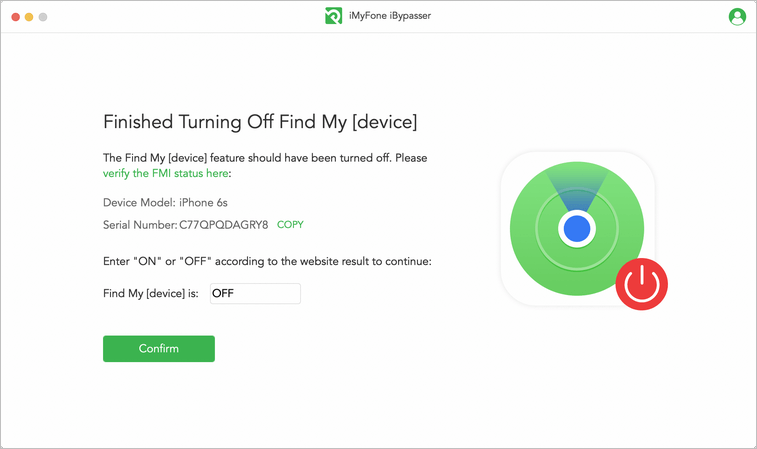
Om funktionen Hitta min [enhet] har stängts av, tar iBypasser bort Apple-ID:t från Inställningar.
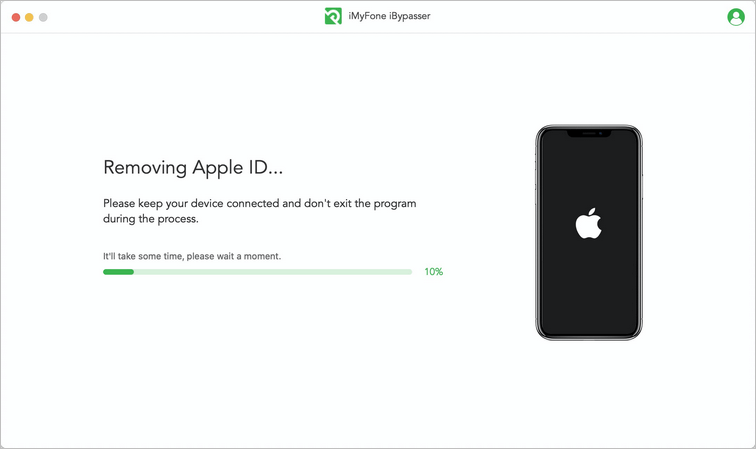
När processen är klar kommer det tidigare Apple-ID:t att tas bort. Allt du behöver göra är att fabriksåterställa enheten och sedan kan du använda den som helt ny.
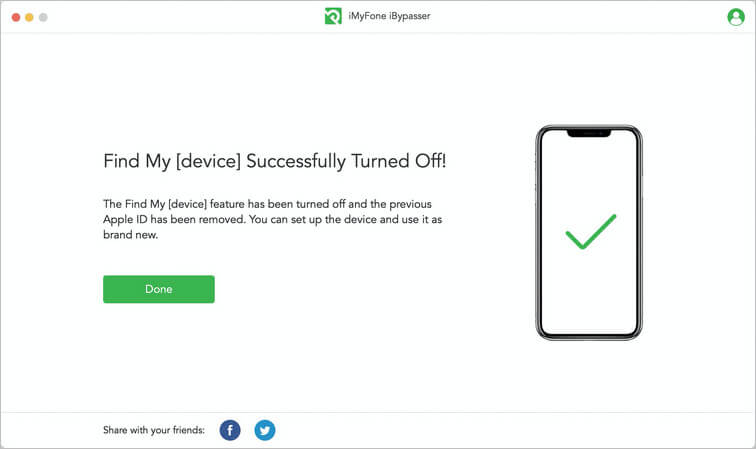
Del 4. Ta bort iPhone SIM-lås
Steg 1: Starta iMyFone iBypasser
Ladda ner och installera iMyFone iBypasser på din Mac-dator. Öppna och välj "Ta bort iPhone SIM-lås".

Läs förklaringarna och anteckningarna och klicka på "Start".
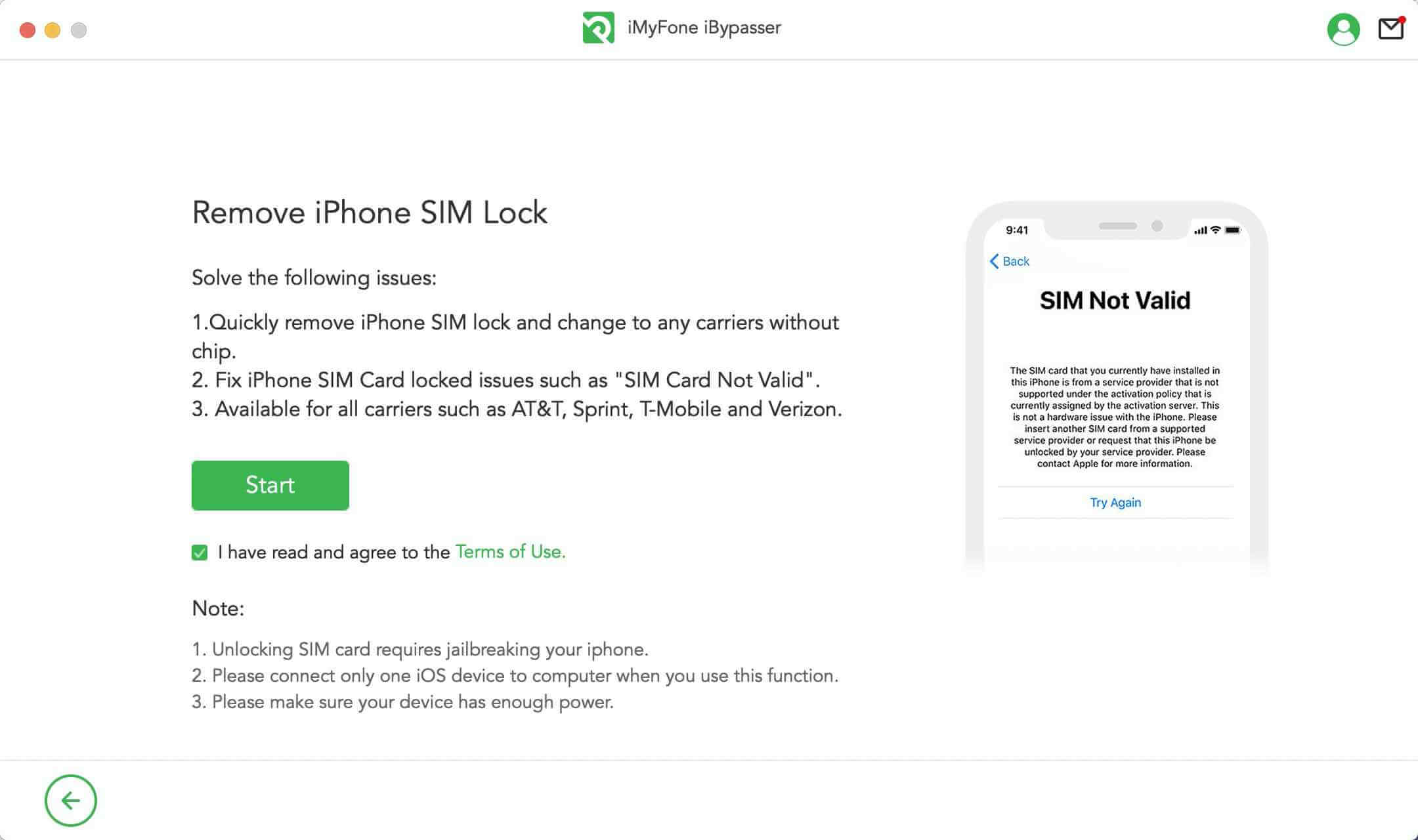
Anslut din iDevice till PC med USB-kabel.
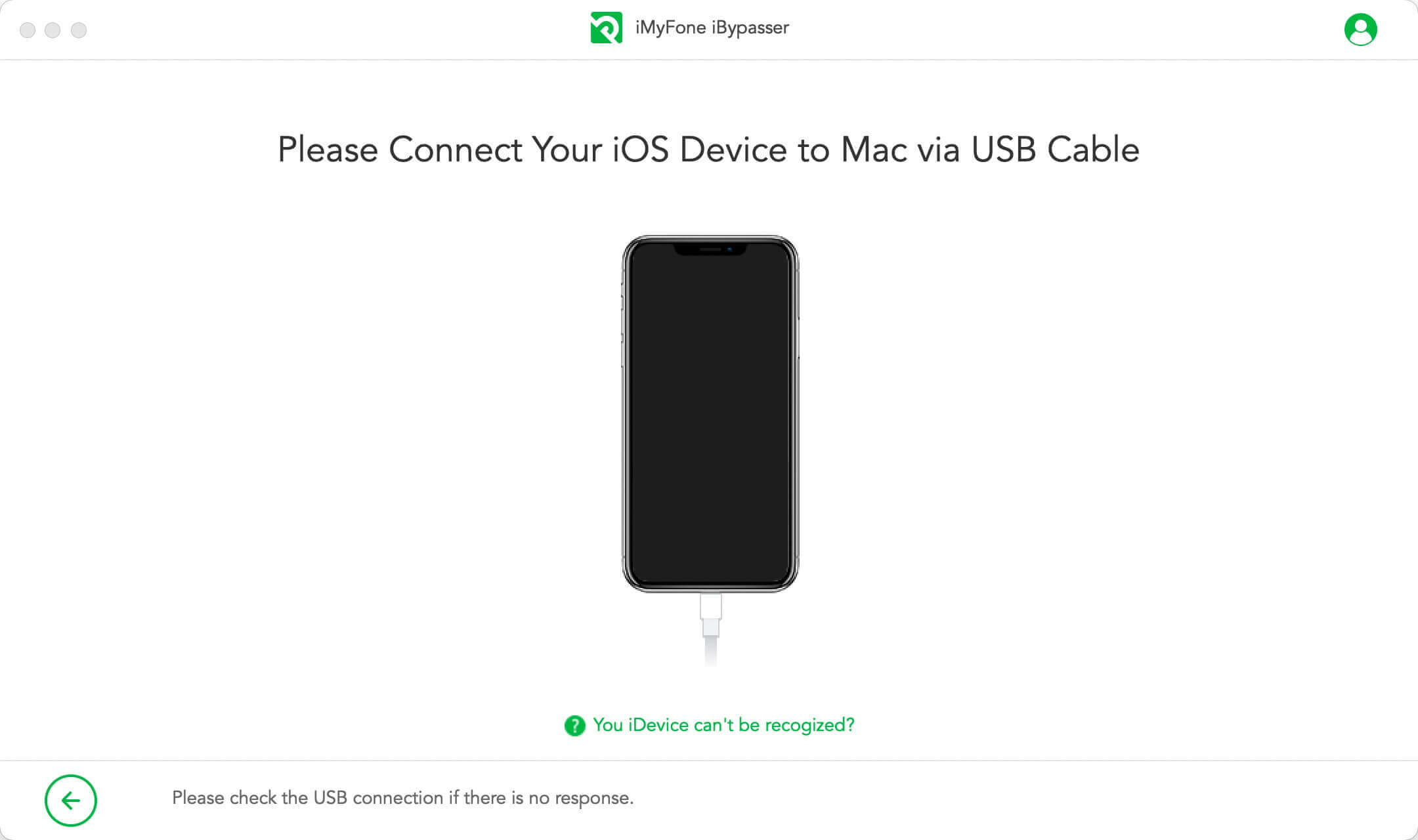
Steg 2: Jailbreak din iOS-enhet
Följ instruktionerna på skärmen för att sätta din enhet i DFU-läge. Vänta sedan ett tag tills programmet slutar jailbreaka din enhet. Klicka på "Nästa" för att fortsätta.
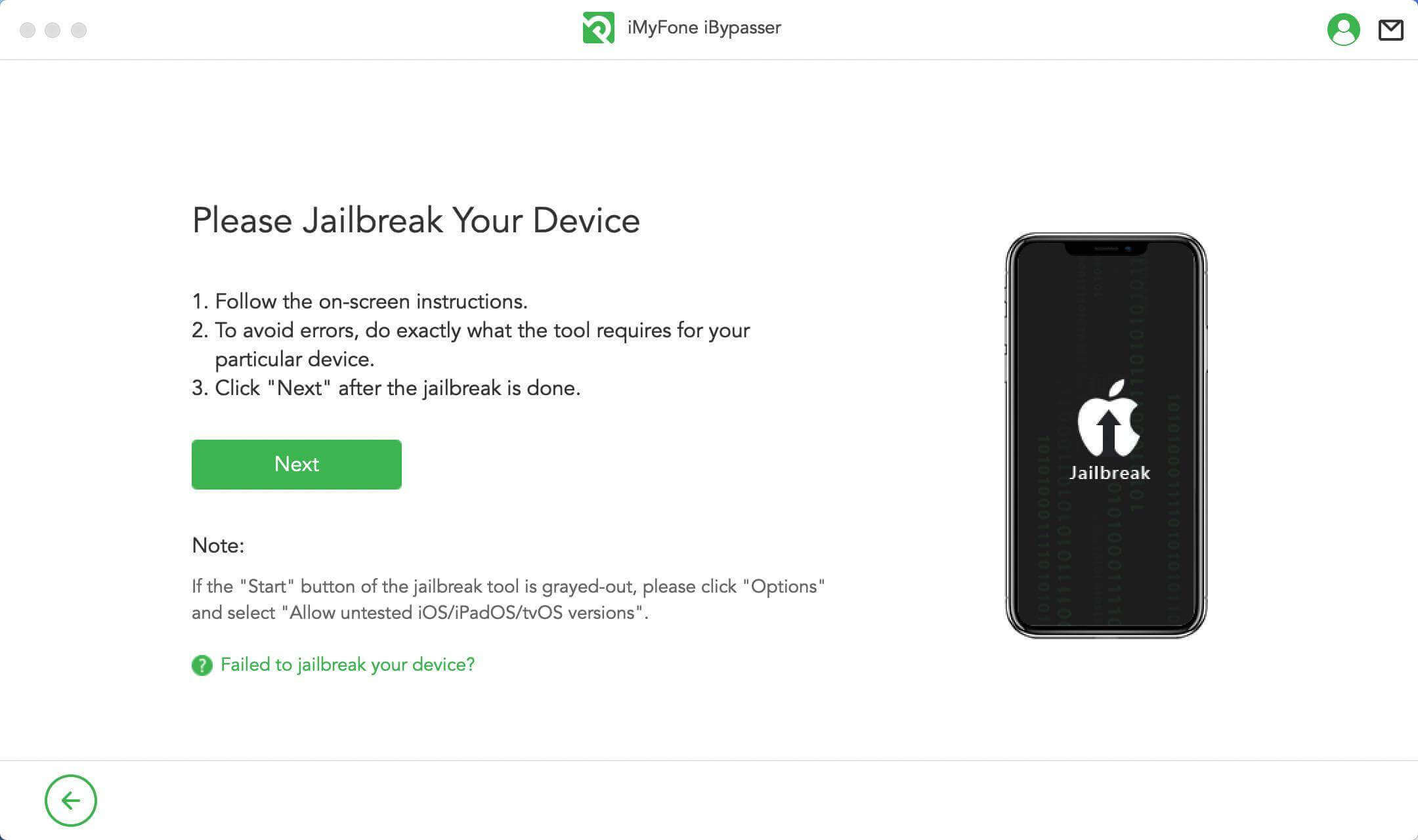
Steg 3: Ta bort ditt iPhone SIM-lås
Bekräfta din enhets information när du klickar på "Start Bypass".
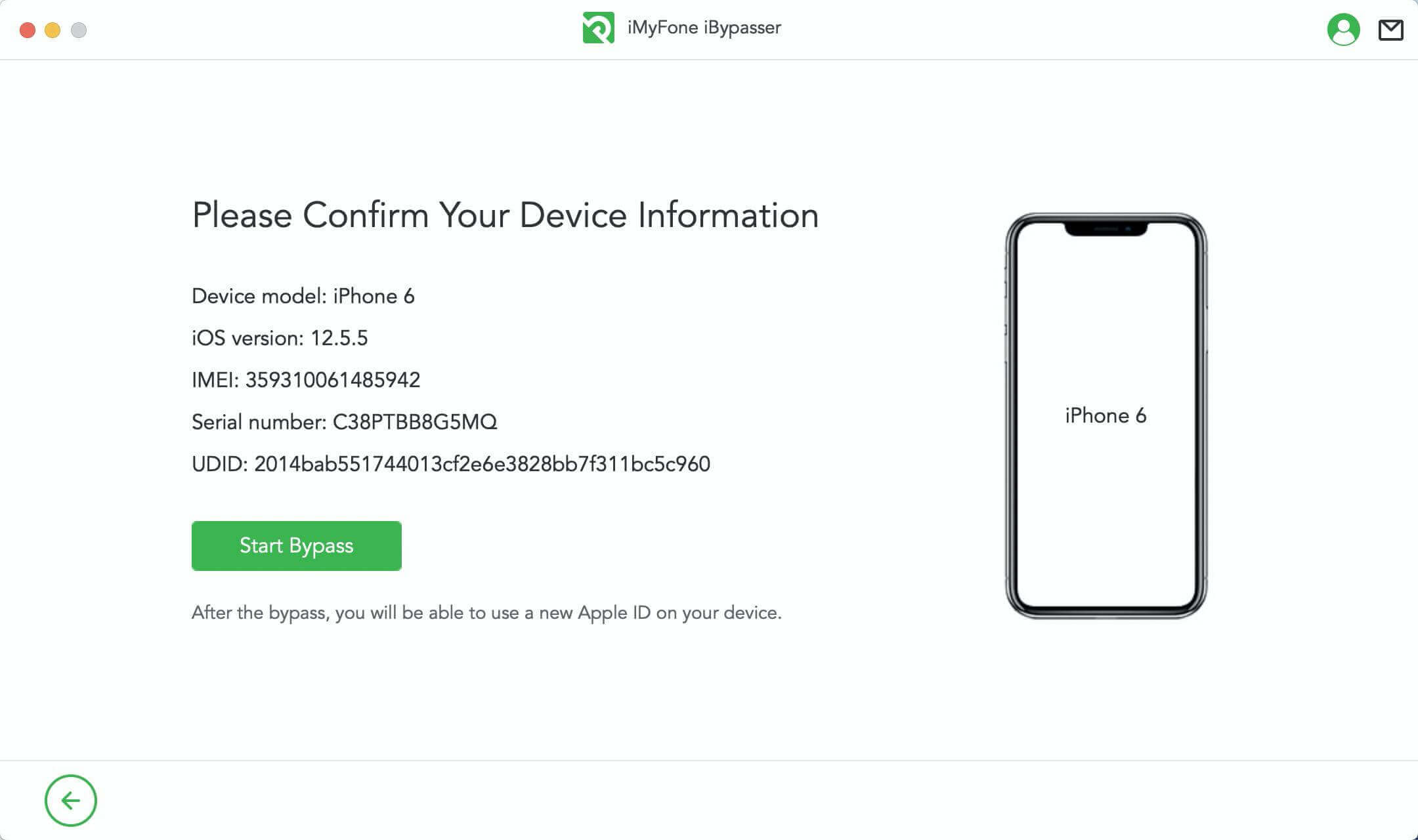
iMyFone iBypasser börjar ta bort SIM-låset, vänta tålmodigt på processen.
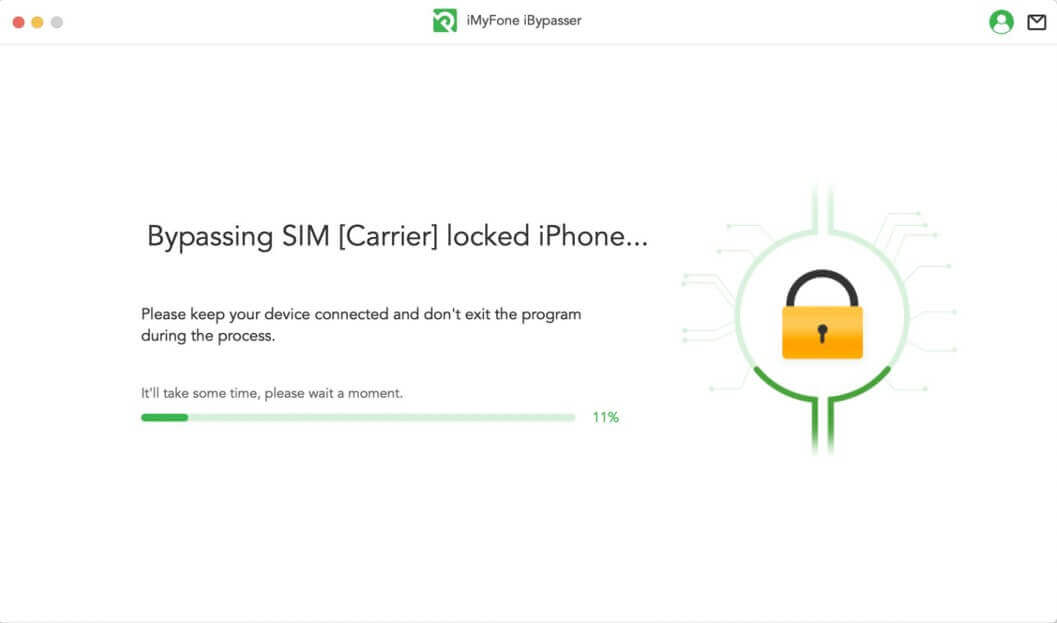
Nu har SIM-låset på din telefon tagits bort. Sedan kan du använda ett nytt SIM-kort på din telefon.
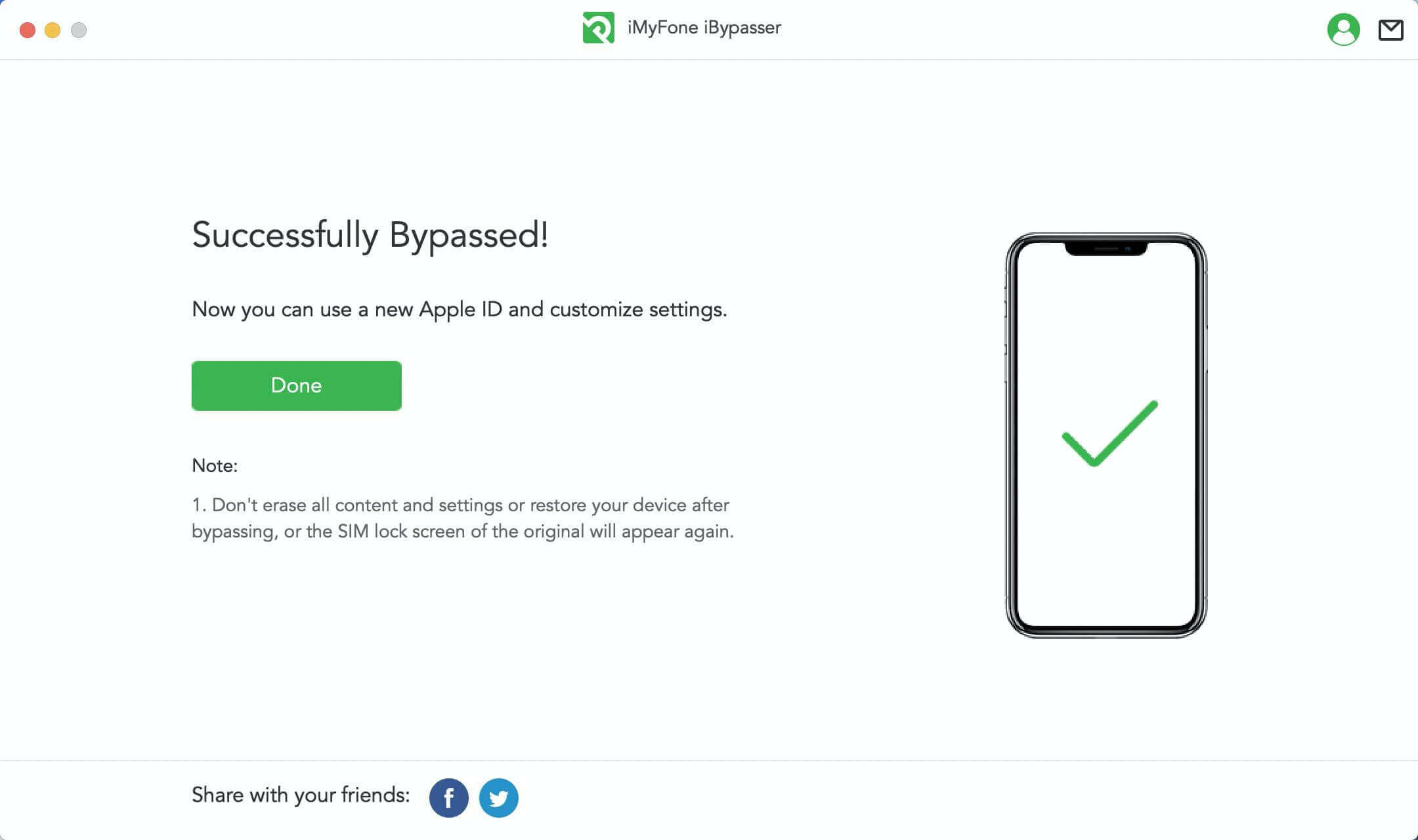
Behöver du fortfarande hjälp?
Gå till Supportcenter >